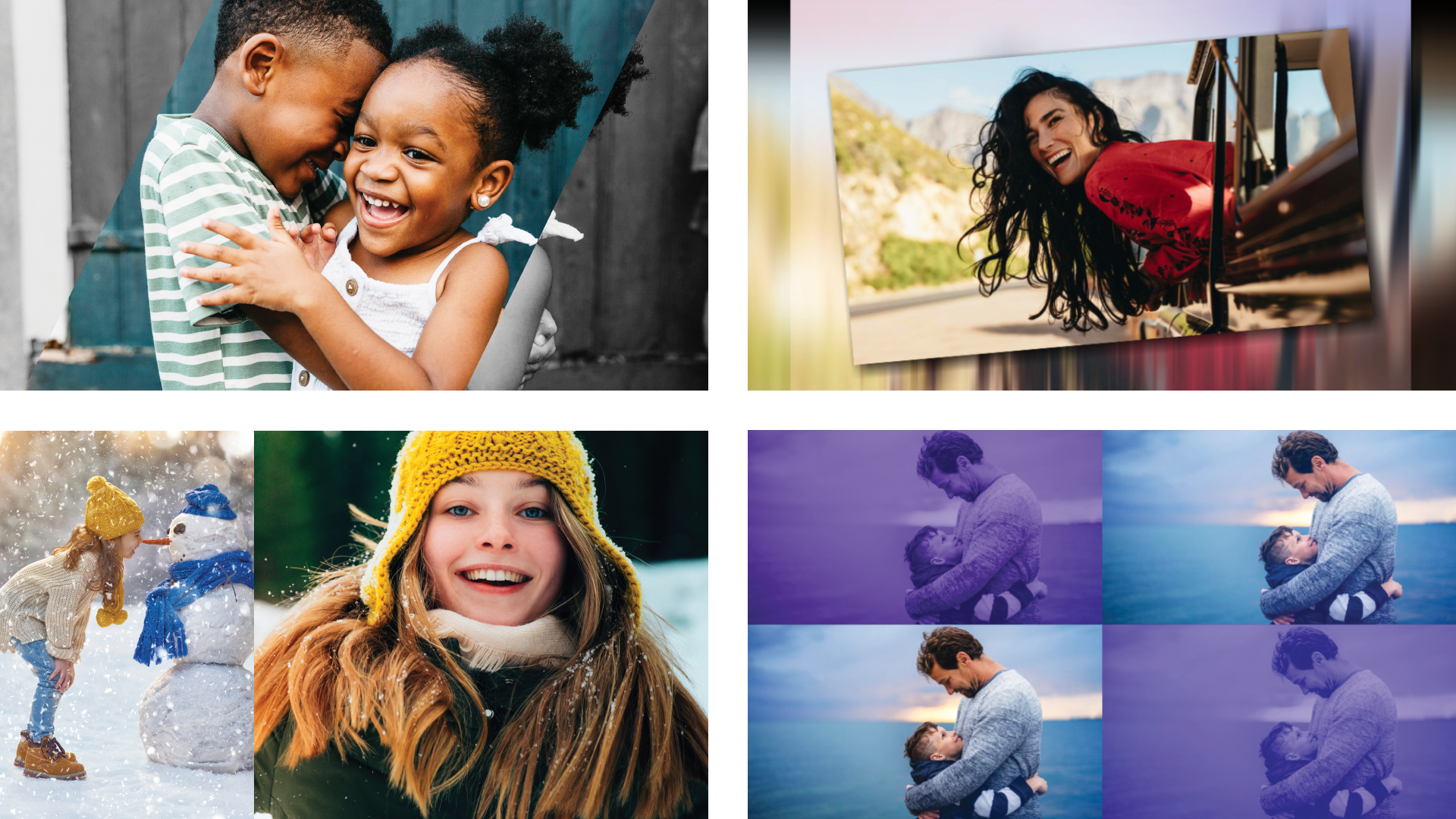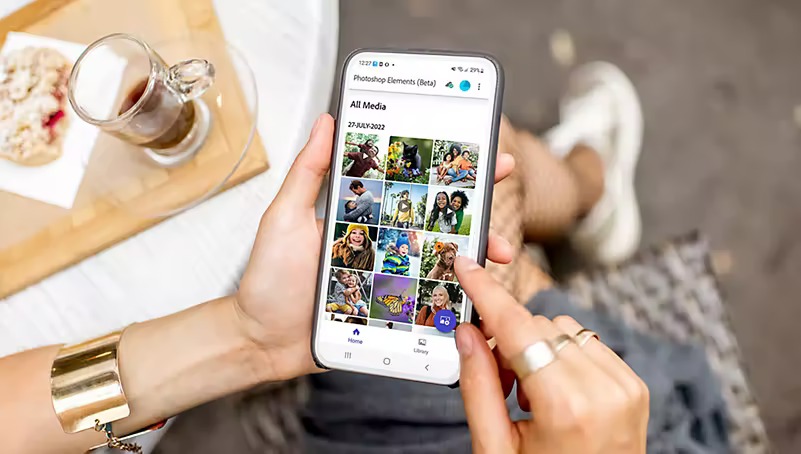Esistono ancora elementi di Photoshop
Esistono ancora elementi di Photoshop
Non ci sono cambiamenti fondamentali da trovare – il che è una buona cosa; Gli utenti che passano dalla versione 11 o 12 non dovranno adattarsi. Invece, la versione 13 è altrettanto eccessiva e viscerale come gli ultimi. Pochi utenti noteranno tutte le modifiche tecniche. Oltre ad alcune nuove funzioni, è principalmente la funzionalità sullo sfondo che è stata modificata: la fotocamera più recente – e il PC -hardware è ora completamente supportato.
Adobe ® Photoshop ® Elements Confronto delle versioni
Photoshop ® Elements ha subito molti cambiamenti dalla sua prima introduzione nel 2001. Originariamente pensato per essere un’alternativa ai programmi Fotoimpatto E Photosuite Fondato in quei tempi, si è sviluppato in un programma di elaborazione del quadro completamente adeguato e forte. Anche il confronto con il suo grande fratello Photoshop ® CS, il programma non deve evitare, per cui Photoshop ® Elements è molto più economico e quindi è conveniente per i principianti e gli utenti semi-professionisti.
Ma gli elementi Photoshop ® non sono affatto visti come una versione ridotta di Photoshop ® CS, perché Elements fornisce molti maghi, che rendono l’elaborazione delle foto in particolare. Inoltre, il programma contiene l’organizzatore ben integrato, con il suo aiuto puoi ordinare e gestire le tue foto. Con l’aiuto di esso, puoi terminare rapidamente le correzioni direttamente nell’organizzatore, senza dover iniziare il programma principale. Tuttavia, ci sono numerose funzioni che rendono comodo l’inoltro delle tue immagini, sia come CD/DVD, come album online, libro fotografico o come stampa fotografica.
In conformità con l’attuale politica di marketing del produttore del software Adobe ®, ogni anno all’inizio dell’inverno viene rilasciata una nuova versione di Photoshop ® Elements. Quindi, dopo che uno ha acquistato una versione, questa sarà obsoleta dopo poco tempo, almeno se si riguarda il numero di versione. Mentre inizialmente c’erano grandi salti dalla versione alla versione in base all’ambito di funzionalità e usabilità, le differenze delle versioni più recenti tra loro sono solo marginalmente. Spesso per una nuova versione, vengono aggiunti solo pochi maghi o comandi nascosti. Ma la base fondamentale delle funzioni di elaborazione dell’immagine è impostata da molti anni e praticamente non è più cambiata.
Mentre gli elementi Adobe ® Photoshop ® fino a quando la versione 6 non è stato soggetto a forti cambiamenti e miglioramenti, dalla versione 6 sono seguiti solo le modifiche marginali. Dalla versione 6, Photoshop ® Elements era ben progettato, quindi non andremo nelle versioni precedenti.
Poiché ci chiederanno ancora e ancora come ogni versione differisce l’una dall’altra, abbiamo creato questo sito, per determinare le modifiche più importanti dalla versione alla versione. Vogliamo darti una comprensione di quali nuove funzioni sono state aggiunte nel corso degli anni e di come Photoshop ® Elements si è sviluppato nel seguente articolo. Per questo, introduciamo per ogni versione – a partire dalla versione 6 – le caratteristiche appena più importanti e le descriveremo a breve. Quindi tutti hanno un’idea per se stessi, se hanno assolutamente bisogno della versione più recente o se una versione precedente è pienamente sufficiente per il loro uso previsto.
Sommario
Adobe ® Photoshop ® Elements 6
La versione 6 di Photoshop ® Elements è stata rilasciata nell’ottobre 2007. Oltre a diverse nuove funzioni, subito dopo l’inizio del programma, il cambiamento più ovvio colpisce l’occhio: la superficie è stata completamente revisionata. Oltre a ciò, tra gli altri, l’introduzione del nuovo mago, l’espansione di Photomerge così come la nuova rapida selezione brilla.
Iniziamo la nostra panoramica della versione con la versione 6 perché questa versione sembra essere molto buona e matura per la prima volta attraverso la sua nuova interfaccia utente. Le funzioni di elaborazione dell’immagine più importanti erano tutte sul posto e l’uso era pulito e intuitivo. Nelle versioni iniziali da 1 a 5, una ha riconosciuto marcatamente il processo di lavoro su di esso per renderlo un corretto software di elaborazione delle immagini.
Photoshop ® Elements 6 è l’ultima versione di Photoshop ® in cui è possibile accedere direttamente all’editor per l’elaborazione delle immagini subito dopo l’inizio del programma. Dalle seguenti versioni in poi dopo l’inizio del programma, inevitabilmente appare la finestra Choice, con una selezione di elaborazione o organizzazione dell’immagine, ciò significa che se si desidera avviare l’editor o l’organizzatore.
Pertanto ho evidenziato questo fatto in una scatola grigia perché per me sembra essere una caratteristica molto utile di Photoshop ® Elements 6. Dopo l’inizio del programma, ci vogliono solo 2-3 secondi prima che si possano modificare le immagini. Nelle versioni più alte, dopo alcuni secondi, prima la finestra di scelta per l’editing o l’organizzazione appare e dopo altri secondi che sembrano essere piuttosto lunghi, finalmente l’editore arriva. Certo, per versioni superiori si possono impostare che l’editor inizia automaticamente, ma la finestra della scelta del programma purtroppo non può essere disabilitata come in Photoshop ® Elements 6.
Superficie del programma
La superficie degli elementi di Photoshop ® nella versione 6 è stata completamente arrotolata. La caratteristica più ovvia è lo sfondo più scuro, che ha lo scopo di dirigere maggiormente l’attenzione sulle immagini. Inizialmente, l’utente deve abituarsi a questo, ma in passato sempre più programmi per computer si ribellano alle preferenze fatte da Windows in materia di colore delle finestre, rispettivamente lo ignorano.
Non per essere confuso dal numero di immagini aperte, ora queste possono essere comodamente raggruppate nelle schede di registro nello spazio di lavoro. Inoltre, le modalità di elaborazione pieno E presto sono stati messi al lato destro e sono stati anche raggruppati insieme in carte di registro pulite. La procedura guidata appena aggiunta si adatta anche a questa nuova classificazione.
Domande:
- Quando è stato rilasciato Photoshop Elements 6?
- Quali sono stati i cambiamenti più evidenti negli elementi di Photoshop 6?
- In quale versione di Photoshop Elements puoi accedere direttamente all’editor per l’elaborazione delle immagini subito dopo l’inizio del programma?
- Qual è lo scopo dello sfondo più scuro nella superficie di Photoshop Elements 6?
Risposte:
- Photoshop Elements 6 è stato rilasciato nell’ottobre 2007.
- Le modifiche più evidenti negli elementi di Photoshop 6 sono stati la revisione completa della superficie, l’introduzione di un nuovo mago, l’espansione di Photomerge e la nuova funzione di selezione rapida.
- La versione 6 di Photoshop Elements consente di accedere direttamente all’editor per l’elaborazione delle immagini dopo l’avvio del programma.
- Lo scopo dello sfondo più scuro nella superficie di Photoshop Elements 6 è quello di dirigere maggiormente la concentrazione sulle immagini.
Esistono ancora elementi di Photoshop
Non ci sono cambiamenti fondamentali da trovare – il che è una buona cosa; Gli utenti che switiching dalla versione 11 o 12 non dovranno adattarsi. Invece, la versione 13 è altrettanto eccessiva e viscerale come gli ultimi. Pochi utenti noteranno tutte le modifiche tecniche. Oltre ad alcune nuove funzioni, è principalmente la funzionalità sullo sfondo che è stata modificata: la fotocamera più recente – e il PC -hardware è ora completamente supportato.
Adobe ® Photoshop ® Elements Confronto delle versioni
Photoshop ® Elements ha subito molti cambiamenti dalla sua prima introduzione 2001. Originariamente pensato per essere un’alternativa ai programmi Fotoimpatto E Photosuite Fondato in quei tempi, si è sviluppato in un programma di elaborazione del quadro completamente adeguato e forte. Anche il confronto con il suo grande fratello Photoshop ® CS il programma non deve evitare, per cui Photoshop ® Elements è molto più economico e quindi è conveniente per principianti e utenti semiprofessionali.
Ma Photoshop ® Elements non è affatto visto come una versione ridotta di Photoshop ® CS, perché Elements fornisce molti maghi, che rendono l’elaborazione delle foto in particolare. Inoltre, il programma contiene l’organizzatore ben integrato, con il suo aiuto puoi ordinare e gestire le tue foto. Con l’aiuto di esso puoi terminare rapidamente le correzioni direttamente nell’organizzatore, senza dover iniziare il programma principale. Tuttavia ci sono numerose funzioni, che rendono comodo l’inoltro delle tue immagini, sia come CD/DVD, come album online, libro fotografico o stampa fotografica.
In conformità con l’attuale politica di marketing del produttore del software Adobe ® ogni anno all’inizio dell’inverno viene rilasciata una nuova versione di Photoshop ® Elements. Quindi, dopo che uno ha acquistato una versione, questa sarà obsoleta dopo poco tempo, almeno se si riguarda il numero di versione. Mentre inizialmente c’erano grandi salti dalla versione alla versione in base all’ambito di funzionalità e usabilità, le differenze delle versioni più recenti tra loro sono solo marginalmente. Spesso per una nuova versione vengono aggiunti solo pochi maghi o comandi nascosti. Ma la base fondamentale delle funzioni di elaborazione dell’immagine è impostata da molti anni e praticamente non è più cambiata.
Mentre gli elementi Adobe ® Photoshop ® fino a quando la versione 6 non è stato soggetto a forti cambiamenti e miglioramenti, dalla versione 6 sono seguiti solo le modifiche marginali. Poiché la versione 6 Photoshop ® Elements era ben progettata, quindi non andremo nelle versioni precedenti.
Poiché ci verrà chiesto ancora e ancora come ogni versione differisce l’uno dall’altro, abbiamo creato questo sito, per determinare le modifiche più importanti dalla versione alla versione. Vogliamo darti una comprensione di quali nuove funzioni sono state aggiunte nel corso degli anni e di come Photoshop ® Elements si è sviluppato nel seguente articolo. Per questo introduciamo per ogni versione – iniziata dalla versione 6 – le caratteristiche appena più importanti e le descriveremo a breve. Quindi tutti ne hanno un’idea da solo, se ha assolutamente bisogno della versione più recente o se una versione precedente è pienamente sufficiente per il suo uso previsto.
Sommario
Adobe ® Photoshop ® Elements 6
La versione 6 di Photoshop ® Elements è stata rilasciata nell’ottobre 2007. Oltre a diverse nuove funzioni, subito dopo l’inizio del programma il cambiamento più ovvio colpisce l’occhio: la superficie è stata completamente revisionata. Oltre a ciò, tra l’altro, l’introduzione del nuovo mago, l’espansione di Photomerge così come la nuova rapida selezione brilla.
Iniziamo la nostra panoramica della versione con la versione 6, perché questa versione sembra essere molto buona e matura per la prima volta attraverso la sua nuova interfaccia utente. Le funzioni di elaborazione dell’immagine più importanti erano tutte sul posto e l’uso era pulito e intuitivo. Nelle versioni iniziali da 1 a 5 uno ha notevolmente riconosciuto il processo di lavoro su di esso per renderlo corretto il software di elaborazione dell’immagine.
Photoshop ® Elements 6 è l’ultima versione di Photoshop ®, in cui può essere impostato che si può arrivare direttamente all’editor per l’elaborazione delle immagini subito dopo l’inizio del programma. Dalle seguenti versioni in poi dopo l’inizio del programma inevitabilmente viene visualizzata la finestra Choice, con una selezione di elaborazione o organizzazione dell’immagine che significa se si desidera avviare l’editor o l’organizzatore.
Pertanto ho messo in evidenza questo fatto in una scatola grigia perché per me sembra essere una caratteristica molto utile di Photoshop ® Elements 6. Dopo l’inizio del programma ci vogliono solo 2-3 secondi prima che si possano modificare le immagini. Nelle versioni più alte dopo alcuni secondi prima la finestra Choice per la modifica o l’organizzazione appare e dopo altri secondi che sembrano essere piuttosto lunghi finalmente l’editore arriva. Certo, per versioni superiori si possono impostare che l’editor inizia automaticamente, ma la finestra della scelta del programma purtroppo non può essere disabilitata come in Photoshop ® Elements 6.
Superficie del programma
La superficie degli elementi di Photoshop ® nella versione 6 è stata completamente arrotolata. La caratteristica più ovvia è lo sfondo più scuro, che ha lo scopo di dirigere maggiormente l’attenzione sulle immagini. Inizialmente l’utente deve abituarsi a questo, ma in passato sempre più programmi per computer si ribellano alle preferenze fatte da Windows in materia di colore delle finestre, rispettivamente lo ignorano.
Non per essere confuso dal numero di immagini aperte, ora queste possono essere comodamente raggruppate nelle schede di registro nello spazio di lavoro. Inoltre le modalità di elaborazione pieno E presto sono stati messi al lato destro e sono stati anche raggruppati insieme in carte di registro pulite. La procedura guidata appena aggiunta si adatta anche a questa nuova classificazione.
Elaborazione della procedura guidata
Una delle funzionalità appena introdotte è il procedura guidata, che completa le modalità di elaborazione pieno E presto. Con il suo aiuto compiti in corso e ripetuti come le correzioni del colore o della luminosità, le estrazioni di elementi di immagini o il raddrizzamento delle immagini possono essere eseguiti nel modo più semplice.
La differenza più grande rispetto alle altre modalità di elaborazione: la procedura guidata presenta una descrizione passo-passo per ogni azione, che dice all’utente esattamente cosa deve fare, per ottenere un risultato determinato. La spiegazione viene integrata tramite i pulsanti con il suo aiuto, si può modificare direttamente l’immagine dal testo.
FOTO UNDERE: foto di gruppo e volti
Già nella versione precedente è stata introdotta la nuova funzione di unione fotografica, con il suo aiuto può assemblare diverse immagini in un panorama. Nella versione 6 FOTO FUNGE Ottenuto alcuni miglioramenti: da un lato la funzione panorama è stata migliorata, dall’altra parte sono state aggiunte due nuove opportunità con cui diverse immagini possono essere miscelate insieme.
Il primo di loro è Immagine del gruppo di unione fotografica. Non importa se una persona ha gli occhi chiusi su una foto o sul prossimo una persona guarda di lato – per le foto di gruppo nella maggior parte dei casi sempre non è riuscita a ottenere correttamente sulla foto. Qui il nuovo gruppo di foto del gruppo Photomerge arriva in soccorso: perché con questo si può selezionare distintamente le pose e affrontare espressioni da diverse immagini e combinarle su una foto.
Aggiunto anche il mago Facce di unione fotografica. Rispetto alle altre foto di unione fotografica sembra comunque semplicemente come una funzione per divertimento. Con il suo aiuto attributi facciali come occhi, orecchie, naso o bocca possono essere trasferiti da un motivo all’altro.
Spettacoli di selezione rapida
I TOOS di selezione sono stati ampliati con un nuovo metodo. Con l’aiuto della selezione rapida una selezione può essere disegnata come usare un pennello. Il pennello quindi applicato ricorda le aree di colore, che una “dipinta” e crea una selezione da esso. Inoltre, integra automaticamente la selezione di tutti i colori uguali, che sono adiacenti all’area di selezione.
Lo strumento di selezione rapida è integrato dall’opzione dello strumento migliorare il confine, con il suo aiuto si può migliorare la selezione in seguito. Con semplici controlli di diapositiva una selezione creata precedentemente può essere arrotondata, ridotta, ingrandita o resa più fluida.
Convertire in bianco e nero
ANCHE NUOVA È la possibilità di trasformare una foto in un’immagine in bianco e nero attraverso un mago. Pertanto, sono disponibili diverse preferenze per l’utente come “effetto infrarosso”, “ritratto” o “giornale”, da cui si può scegliere. Tutte queste preferenze differiscono sostanzialmente l’una all’altra solo come vengono implementati i canali a colori singoli rosso, verde e blu e il contrasto è impostato. I nomi ti danno indicazioni grezze per questo.
Se a uno non piace la preferenza secondo, ogni singolo colore canali e il contrasto possono essere regolati insieme o separatamente.
L’organizzatore
Anche l’organizzatore ha sperimentato alcune espansioni. Da un lato l’area di correzione ha nuove funzioni, che rendono possibili rapide modifiche alle immagini per l’utente senza dover avviare l’editor stesso. A questi la correzione automatica di colore, valore del tono, contrasto, nitidezza o occhi rossi, ma anche un’opzione di estrazione può essere conteggiata.
Dall’altra parte della zona creazione La presentazione era dotata di nuove funzioni. Anche se uno oggi non ha un software video speciale disponibile come ad esempio “Premiere Elements”, uno ora può creare presentazioni di immagini con effetti, suoni, suoni o testo.
Per l’organizzazione e la gestione delle immagini di qualcuno l’area organizzare serve, che si trova dietro il tabulatore con lo stesso nome. Qui il nuovo Smart-algums erano aggiunti. Con il suo aiuto, si può cercare immagini esistenti nell’organizzatore in riferimento a criteri diversi come nome di file, dimensioni, data di alterazione o formato di file e può riassumerle in gruppi logici.
Adobe ® Photoshop ® Elements 7
La settima versione di Photoshop ® Elements è stata rilasciata nell’ottobre 2008 e così è apparsa quasi esattamente un anno dopo la sesta versione. In materia di contenuti ci sono solo poche funzioni davvero nuove. Inoltre queste sono espansioni delle funzioni di elaborazione dell’immagine finora. Da evidenziare in primo luogo è il Giocatore d’azione, che rende possibili azioni predefinite, che contengono diversi singoli passaggi, per applicarle su un’immagine. Inoltre con il Smelling-tool intelligente È stata aggiunta una funzione completamente nuova, con la quale gli effetti del filtro possono essere applicati a un’immagine rapidamente e facilmente.
Album online-photo Photoshop.com
Una delle caratteristiche più promosse della nuova versione sicuramente è l’integrazione delle capacità online di Photoshop ® Elements 7: con una pappa di base, che è completamente gratuita, si può archiviare le sue foto su un Adobe-Server, condividerlo con gli altri, modificarle e gestirle. La memoria di dati da 2 GB è disponibile per l’utente. Il prerequisito è solo una registrazione su Photoshop-Website Photoshop.com.
Inoltre ci sono anche offerte commerciali, con le quali una E.G. Può espandere la sua memoria dei dati. Inoltre, l’utente ha accesso al cosiddetto “contenuto premium”, che tra gli altri contiene nuovi modelli o tutorial. Questo servizio premium richiede tuttavia un abbonamento annuale contro l’accusa. Le diverse opportunità e i prezzi che si possono conoscere sul sito Web del produttore.
Interfaccia utente
L’interfaccia utente scura introdotta nella versione 6 ora può essere regolata in materia di luminosità. Quindi i colori dell’interfaccia utente del programma possono essere regolati anche più scuri o più luminosi. Il colore del carattere viene regolato automaticamente, in modo che sia ancora leggibile.
Questa funzione era apparentemente la reazione di Adobe ® a molte proteste e critici di utenti irritati, che hanno trovato l’interfaccia utente oscura non solo straordinaria ma anche spiacevole. Infine, solo Windows dovrebbe regolare l’aspetto di Windows, caratteri e superfici e non il software, che funziona sotto Windows.
Giocatore d’azione
Una delle caratteristiche più elettrizzanti della versione Sevens sicuramente è la Giocatore d’azione, che può essere trovato tramite il procedura guidata in modalità di modifica. Con il suo aiuto azioni predefinite, che richiederebbero manualmente molti singoli passaggi, possono essere applicati a un’immagine con un clic del pulsante del mouse. Con questo corrisponde esattamente alla “funzione delle azioni” di Photoshop ® CS.
Una goccia di amarezza è tuttavia esistente. Non si possono creare azioni proprie negli elementi di Photoshop ® e prima è limitato a quelli consegnati. Tuttavia si ha l’opportunità di importare azioni, che sono state create in Photoshop ® CS, in elementi e quindi usarle. L’unico prerequisito è che queste azioni sono autorizzate ad accedere alle funzioni solo che gli elementi di Photoshop ®.
Quindi, per i proprietari di Photoshop ® Elements, questa funzione ne vale la pena solo se si possono gestire le azioni incluse o se uno, ad esempio, i download sono stati finiti da Internet per occuparsi di un compito distinto.
FOTO MERGE: scusa di scena
IL Photomerge-La funzione anche in questa versione del programma ha sperimentato un’espansione. L’opportunità della scultura della scena è abbastanza simile all’immagine del gruppo ma è semplicemente specializzata ai motivi della scena che a gruppi di umani. Tuttavia anche qui si può rimuovere o imbrattare elementi indesiderati dall’immagine. Prerequisito per questo sono diverse immagini, che sono state scattate dallo stesso angolo di visione. Un treppiede tuttavia non è necessario perché Photoshop ® Elements allinea le immagini da solo.
Filtro: renderlo noioso
Aggiunto completamente nuovo è il filtro rendendolo noioso, che si allinea nella categoria dei filtri del disegno morbido. Come anche per gli altri filtri, anche qui l’immagine è disegnata. Tuttavia si tenta di mantenere la nitidezza dei bordi e dei dettagli. Il filtro è principalmente destinato a dare alle foto al ritratto un look rispettivamente setoso.
Per mezzo di questa funzione extra si riconosce come i cambiamenti delle funzioni spesso abbiano effetto per le numerose versioni di Photoshop ® Elements: in un argomento secondario viene aggiunto un nuovo comando che è simile a quelli esistenti ma ancora in qualche modo diverso. Molti utenti di Photoshop ® Elements non usano mai un filtro a disegno morbido, in modo che tale cambiamento/integratore sia assolutamente obsoleto.
Smelling-tool intelligente
Anche due nuovi pennelli sono offerti da questa versione di Photoshop ® Elements: il SmartBrush-tool così come il Dettagli-SMART BRUSH-TOOL. Entrambi funzionano in linea di principio in modo simile. Inizialmente puoi scegliere tra diversi effetti del filtro e quindi trasferirli con l’aiuto del pennello all’immagine. Quindi il filtro non verrà applicato all’intera immagine ma solo sulle aree di verniciatura.
Mentre il Brush-smart Funziona come un pennello “normale”, il Pennello intelligente può scegliere aree più grandi da solo simili alla selezione rapida. In totale si possono accedere a 50 filtri diversi per entrambi i pennelli intelligenti.
Elaborazione procedura guidata: effetti grafici fotografici
IL procedura guidata Per l’elaborazione delle immagini appena introdotta nella versione 6 ha ottenuto un’espansione aggiuntiva. Nella categoria Effetti fotografici Si può scegliere tra i nuovi metodi Foto vecchio stile, Film di diapositive saturi O linea di disegno.
Foto vecchio stile trasforma l’immagine in un’immagine in bianco e nero, per la quale si può scegliere tra tre diverse versioni. Inoltre si può aggiungere il tonificazione del colore. Il modo Film di diapositive saturi in linea di principio una correzione del contrasto e della saturazione. IL linea di disegno trasforma una foto in una specie di foto di cartoni animati. I colori saranno quasi completamente rimossi. I contorni verranno visualizzati come un disegno a matita.
Ritocca
Per correzioni rapide il editing-tab presto ora ha un ulteriore sottomarino. L’area Ritocca consente all’utente di rimuovere gli occhi rossi, candeggiare i denti, colorare il cielo scuro blu o migliorare il contrasto di un’immagine in bianco e nero con alcuni clic del mouse. Anche qui il nuovo strumento funziona con un Pennello intelligente, che crea automaticamente una selezione appropriata.
Organizzatore: ricerca di testo
L’organizzatore ha ottenuto un integratore più basso comparabile. Quindi qui ora con l’aiuto di un campo di testo, le immagini possono essere cercate in base a sotterranei singoli. Il prerequisito per questo è ovviamente che le immagini nell’organizzatore sono già fornite con parole chiave corrispondenti.
Si può quasi litigare, se questa funzione è una nuova funzionalità o più lo smaltimento di un fallimento del software. Finalmente ogni PC, ogni database e ogni album vivono sulle funzioni di ricerca di vari modi, per trovare contenuti facilmente e veloce. Tale supplemento può essere venduto bene come nuova funzionalità, ma per l’utente è semplicemente una comprensione, che ovviamente è mancato nelle versioni predecessore.
Adobe ® Photoshop ® Elements 8
Nel settembre 2009 è stata rilasciata l’ottava versione di Photoshop ® Elements. Nel contrario delle versioni precedenti in questo aggiornamento sono state aggiunte solo poche cose ovvie. Una parte importante di questi cambiamenti sono i miglioramenti delle funzioni esistenti. I punti salienti allo stesso tempo sono i piccoli cambiamenti come la possibilità di regolare le dimensioni del pennello usando il mouse e il Assemble-tool.
A causa della minoranza di modifiche, si potrebbe quasi chiamare una sorta di versioni di bug-fix della versione 7 predecessore.
Superficie del programma
Le espansioni della superficie del programma sono poco appariscenti a prima vista ma per quanto abbastanza utili. Eccezionale qui è la possibilità di alterare le dimensioni di quasi tutti i picchi di strumento direttamente con il mouse. Tenere il Alt-key O.
Inoltre, è che le finestre fotografiche ora possono essere spostate oltre il confine del programma, questo è qualcosa da cui i proprietari di due monitor traggono beneficio. Oltre a ciò le finestre fotografiche già aperte possono essere impostate sullo stesso livello di zoom o posizione con un clic.
Livelli di preferenze
Minimalista ma praticamente è anche il cambiamento dei livelli di preferenze. Diverse da ora le correzioni applicate con esso non sono create in una finestra separata, che deve essere esplicitamente aperta e chiusa. Invece puoi alterare le preferenze in ogni momento in una scheda extra sotto lo stack di livello.
Assemble-tool
Una nuova funzione completa porta il Assemble-tool, che condivide un posto nella barra degli strumenti con il strumento di estrazione. Con l’aiuto di questo nuovo strumento è possibile conquistare un’immagine (ad esempio un edificio in background), ma in materia di dimensioni per eliminare singole parti dell’immagine (ad esempio umano in primo piano).
Regolarmente lo strumento riconosce il motivo principale da solo e toglie questo dal clinching, in modo che solo le aree di immagini poco interessanti vengano ridotte. In tutti gli altri casi sono disponibili due pennelli speciali per l’uso di quelli, con i quali si può esplicitamente eliminare o aggiungere aree di immagini per il clinching.
IL Assemble-tool Può anche essere chiamato tramite la scheda Wizard, inclusa una descrizione al piombo.
FOTO MERGE: esposizione alla luce
Anche nuovo è il FOTO FUNGE-funzione esposizione. Questo cerca di creare una foto di esposizione nuova, atmosferica e migliore su due o più foto di esposizione diverse, ad esempio una con e un’altra senza flash . Come per tutti FOTO FUNGE-funzioni anche qui non è necessario, che le immagini siano scattate con un treppiede. Photoshop ® Elements allinea le immagini da solo.
Organizzatore: tag-cloud
Tag o parole chiave per le immagini non sono una novità in organizzatore. Ma nuovo è che le parole chiave usate negli album possono essere assemblate in parole chiave in un cosiddetto Tag-cloud. Pertanto, le parole che sono più frequentemente presenti sono evidenziate. In questo modo si può rapidamente cercare termini frequenti o speciali.
La funzione di parola chiave è integrata da un riconoscimento automatico. Questo può essere applicato alle immagini nell’organizzatore e cerca da solo di assegnare diverse funzionalità all’immagine. A ciò appartiene alla qualità delle immagini o al riconoscimento del viso. Questo cerca inoltre di riconoscere i volti, che appartengono alla stessa persona, e di assegnare loro parole chiave corrispondenti ad esse.
Adobe ® Photoshop ® Elements 9
Anche la nona versione di Photoshop ® Elements non ha richiesto più di un anno. Nel settembre 2010 la versione è stata pubblicata ufficialmente. Questa versione offre ancora meno innovazioni reali rispetto alle precedenti. In primo luogo si incontrano espansioni o miglioramenti delle funzioni esistenti. Nuovo ed eccezionale dai cambiamenti sono soli il maschere a strati.
Per mezzo delle modifiche descritte nel seguente realizza, che quasi non fa differenza, se si funziona con la versione 8 o la versione 9 degli elementi Photoshop ®. Se non si adorano ancora appassionati le maschere a strati, può anche continuare a lavorare con la versione 8 e abbandonare la nuova versione 9.
Maschere a strati
Ovviamente non sono davvero nuovi: diverse funzioni di elementi hanno già usato maschere di livello già a lungo, ma fino ad allora non era possibile per l’utente (rispettivamente solo su deviazioni) per creare le proprie maschere. Con la versione 9 ora finalmente anche questa funzione è disponibile: facendo clic sull’icona nello stack di livello oltre ai livelli di preferenze che si crea rapidamente e semplici una nuova maschera.
FOTO UNDERE: ACCORSAZIONE STANI
Come nelle ultime versioni FOTO FUNGE anche questa volta ha ottenuto una nuova funzione. Con il Accordanza di stile Gli stili di colore devono essere trasferiti da un’immagine all’altra. Per l’allineamento inoltre sono disponibili tre cursori per l’utente per controllare l’effetto.
In sintesi questa nuova funzione sembra essere molto speciale e non troverà un posto in tutto il giorno, ciò significa che i pochi utenti di Photoshop ®, che lavorano comunque con la fusione, solo una minoranza trarrà beneficio da questa funzione.
Photomerge: Panorama
La funzione panorama di FOTO FUNGE è membro di Photoshop ® Elements per lungo tempo. Con il suo aiuto diverse immagini scattate sovrapposte possono essere automaticamente unite a un panorama. Gli emendamenti qui sono solo necessari ai confini, perché a volte sono generate aree vuote a causa del “inchinamento posteriore” di ogni immagine. Fino ad allora si è dovuto tagliarli con l’estrazione. La funzione panorama migliorata nella versione 9 riconosce tali aree libere da sola e cerca in modo intelligente di riempirle con materiale immagine – se richiesto.
Riparazione dell’area: sensibile al contenuto
IL Ripara a area Nella versione nove di Photoshop ® Elements ha imparato qualcosa da suo fratello Grande Photoshop ® CS. Con l’opzione “sensibile al contenuto”, lo strumento preleva campioni dell’ambiente circostante. Questi verranno quindi utilizzati per riempire le aree per essere sostituite abbastanza adatte, anche per sfondi complicati.
Elaborazione della procedura guidata: editing creativo
Un’area completamente nuova è offerta dalla procedura guidata di elaborazione. Fife Nuovo programma Effetti Lead qui si trovano qui. IL Lomo-effetto trasforma una foto in un certo senso, come se fosse scattata con una macchina fotografica con lo stesso nome. Con aiuto del Fuori dai limiti effetto un frame può essere creato e possono essere definite parti dell’immagine, che sembrano brillare dalla cornice.
IL Ritratto perfetto Utilizza principalmente funzioni esistenti come la rimozione degli occhi rossi, lo sbiancamento del dente o il filtro a disegno morbido, per migliorare le foto dei ritratti. La funzione Pop Art crea una tipica immagine simile a Andy Warhol con qualche passaggio. L’ultimo effetto mirroring soddisfa esattamente ciò che promette il nome.
Creazione e passaggio: libro illustrato e altro ancora
Nel creazione-Scheda One ora può creare con alcuni calendari di clic, biglietti di auguri o libri illustrati dalle proprie foto. Pertanto si possono accedere a diversi modelli, che stabiliscono automaticamente le immagini di qualcuno. Il presente ha creato raccolte di immagini dopo di che si possono stamparle o trasferirle via Internet a una società di stampa, che poi li commette su carta.
Organizzatore: video e Facebook
IL Organizzatore è stato anche ampliato in questa versione. Quindi ora può gestire anche i video degli elementi della premiere del programma gemello.
Per tutti gli utenti di social-networks come Facebook è stata aggiunta una funzione, con le quali immagini fuori dal Organizzatore può essere trasferito al proprio profilo Facebook tramite un clic.
Scheda di modifica rapida: anteprima
Un po ‘nascosto è l’espansione in modalità di modifica presto dell’editore: ognuna delle opzioni ha una piccola freccia al confine destro, dietro è – se viene lanciato – nove anteprimi di anteprima nascoste. Ognuna di queste antepriche di anteprima contiene un’opzione predefinita, come è possibile applicare la correzione corrispondente.
Se uno si muove su queste miniature con il mouse, i cambiamenti futuri sulla foto sono visibili. Un clic con il pulsante sinistro del mouse, li applica direttamente sull’immagine. Inoltre, si può anche modificare l’opzione predefinita con il pulsante del mouse premuto, spostando il mouse a sinistra oa destra.
Adobe ® Photoshop ® Elements 10
La versione 10 di Adobe ® Photoshop ® Elements è stata rilasciata a settembre 2011 e quindi mantiene recentemente il ciclo annuale dell’aggiornamento della versione. Ancora una volta meno viene fatto in materia di reali innovazioni della decima versione. Almeno vale la pena evidenziare sono i cambiamenti del Strumento di testo così come una serie di nuovi effetti per il Smelling-tool intelligente.
Dopo che le modifiche nelle ultime versioni erano già abbastanza marginalmente, diventa sempre più notevole, che Adobe ® ogni anno rilascia una nuova versione del suo software Photoshop ® Elements, ma semplicemente non per fermare il conteggio annuale della versione che sviluppare ulteriormente il software che sviluppare il software ulteriormente che sviluppare il software ulteriormente il software. Mentre per altri programmi di computer un salto nella versione principale spesso significa una rivoluzione, per Adobe ® questo è solo un conteggio degli anni, il che non parla molto dell’ambito delle funzioni. Altri produttori di software considererebbero solo una versione secondaria per le modifiche che Photoshop ® -Elements ottengono dalla versione alla versione, quindi E.G. girerebbero la versione 8.0 in 8.1 o 8.2.
Estrazione con regole di taglio
IL Tool di estrazione In Photoshop ® Elements la versione 10 presenta un’opzione aggiuntiva: nelle opzioni dello strumento si può ora scegliere tra sovrapposizioni diverse, ad esempio le linee di aiutanti durante l’estrazione.
Qui due diverse regole sono alla scelta per la creazione di immagini come il “taglio dorato” e la “rotta dei terzi”, nonché uno stesso raster di nome. Questi possono servire l’utente come orientamento visivo per determinare quali parti dell’immagine devono essere interrotte. L’immagine inoltre mostra l’applicazione al taglio di un’immagine in formato ritratto.
Pennello intelligente
IL Pennello intelligente Aggiunti in Elements versione 7, con i quali numerosi effetti possono essere facilmente disegnati nell’immagine, ha un sacco di nuove possibilità. In totale 30 nuovi effetti sono stati dedicati a questo strumento.
Editing Wizard
Sono disponibili anche tre nuovi effetti per l’elaborazione delle immagini. Nel procedura guidata-Scheda One ora può inoltre creare un Orton-effetto, UN stack di immagini così come un profondità di campo.
L’effetto di miscela profondità di campo crea una semplice profondità (non) nitidezza nella foto. Pertanto si può scegliere tra le modalità semplici e definite dall’utente. La modalità “semplice” crea un disegno morbido radiale, in cui il mezzo pone la messa a fuoco e verrà disegnato in modo acuto. Ma se si desidera mettere oggetti specifici o livelli di immagine in primo piano, si può contrassegnarli con la modalità “definita dall’utente”.
IL Orton-effetto, Prende il nome dal fotografo Michael Orton, crea un’immagine più morbida e più fluida. Anche qui il lavoro viene svolto da un disegno morbido e inoltre la luminosità è allineata. IL stack di immagini può creare un collage di singole immagini da una foto. Si possono scegliere tra quattro, otto o dodici immagini singole, da cui l’immagine finale deve essere messa insieme.
Strumento di testo: testo alle forme
Ancora e ancora è stato desiderato da molti utenti e uno ha dovuto aspettare a lungo: un miglioramento dello strumento di testo per allineare le lettere a forme diverse. Adobe ® nella versione 10 di Photoshop ® Elements ha già incluso tre nuovi strumenti di testo.
Con aiuto del Tool testo-selezione Inizialmente viene creata una selezione, sul suo bordo si può successivamente far fluttuare il testo. Per questo lo strumento per impostazione predefinita fornisce lo strumento di selezione rapida. Ma si può anche creare una selezione con tutti gli altri metodi e successivamente allinea il testo ad esso.
Opere abbastanza simili Text-at-Shape-tool. Qui all’inizio si può scegliere tra sette semplici forme come rettangolo, ellisse o una farfalla e anche qui allinea il testo ai contorni.
Come terza opportunità lo strumento di testo Testo-path è disponibile. Qui si può disegnare un percorso nell’immagine per mano libera, che è ammorbidito da Photoshop ® da solo. Successivamente si può modificare di nuovo il percorso con l’aiuto di diversi punti del nodo. Anche per altri strumenti il testo è guidato insieme al percorso.
Organizzatore: funzione di ricerca visiva
Come prima anche il Organizzatore è di nuovo ampliato. La nuova funzione di ricerca intelligente aiuta l’utente a cercare motivi o colori simili. Per ottenere questo o più immagini di riferimento sono indicati e il Organizzatore cerca automaticamente la corrispondenza appropriata. Con l’aiuto di un controllo delle diapositive si può definire, se deve essere cercato semplicemente per colori o forme.
Inoltre, si possono scegliere estrazioni a immagine singola e cercare solo elementi speciali che sono contenuti in questo. Photoshop ® Elements cerca immagini appropriate e segna inoltre l’area in cui si verifica il motivo per la quale è stata effettuata la ricerca.
I criteri di ricerca definiti dall’utente possono inoltre essere archiviati in un file Smart-Album, in modo che non sia necessario generarli di nuovo la prossima volta. Un semplice clic sull’album è sufficiente per ottenere di nuovo i risultati sullo schermo.
Adobe ® Photoshop ® Elements 11
Come era previsto secondo il ritmo di rilascio annuale, nel settembre 2012 Adobes ® 11. La versione di Photoshop ® Elements è stata rilasciata. Anche in quest’anno il software è stato integrato solo da un paio di piccoli miglioramenti e espedienti. Quindi non sorprende, che molte funzioni non sono cambiate dalla versione 6. Di seguito spieghiamo le nuove funzionalità di Adobe ® Photoshop ® Elements 11. In anticipo si può dire fortunatamente che la presentazione completa (barre degli strumenti, sfondo ecc.) è stato illuminato significativamente rispetto alle versioni precedenti. Invece di quasi nere barre degli strumenti Photoshop ® 11 ora offre un comodo ambiente di lavoro grigio chiaro. E con questo cambiamento Adobe ® ritorna in una certa misura un passo indietro verso gli inizi degli elementi di Photoshop ®.
Illustrazioni dalle foto
Ora puoi produrre fumetti e illustrazioni dalle tue foto per clic per il mouse. Photoshop ® Elements 11 contiene tre nuovi filtri da disegno: “Comic”, “Comicroman” e “Pen and Ink”. Per le foto, che devono essere convertite in colori, il filtro “Comic” è adatto. Ci sono quattro funzioni automatiche che possono essere applicate: fumetti, gradini grigi, giornata di sole e vecchia stampa. Inoltre puoi applicare le tue impostazioni con 5 barre di scorrimento. “Comicroman” è responsabile delle illustrazioni in bianco/bianco delle foto. Sono disponibili anche quattro funzioni auto: grigio dipinto, dettagli fini, bordi duri e trama distorta. Con l’aiuto delle 4 barre di scorrimento l’oscurità, l’aspetto, il contrasto e la forza possono essere influenzati. Le immagini, che apari come disegnate manualmente, possono essere prodotte con il filtro “penna e inchiostro”. Usando molti parametri regolabili si ottiene una singola opera d’arte.
Con una funzione così nuova che si riconosce chiaramente, quali sono le fasi della versione annuale di Adobe ®: vengono aggiunte piccole funzioni, che sono nascoste in qualsiasi sottogruppo. Il minor numero di utenti ha mai intenzione di produrre un fumetto dalle loro foto delle vacanze. Forse uno lo mette una volta una volta e dice “bel bavaglio”. Tuttavia, tale funzione non è un criterio di acquisto. E in un paio d’anni, quando la versione ha un numero ancora molto più alto, anche questa funzione è da qualche parte nel menu ed è una di queste, che l’utente normale Photoshop ® non guarda mai o fa clic, rispettivamente. Alla luce di enormi dischi rigidi e memoria, si riconosce a malapena che tali funzionalità richiedono molta memoria. Solo quando si iniziano Photoshop ® Elements si rende conto che questo è andato molto più velocemente prima.
Interfaccia utente grafica più intuitiva
Ci sono simboli extra grandiosi, diverse modalità (veloce, assistente, esperto) e una barra degli strumenti con azioni, che facilitano la modifica e l’organizzazione di foto. Nella modalità veloce, le fottute utili possono essere applicate con l’aiuto di barre di scorrimento e anteprime in miniatura. A ciascuna di queste fotture c’è anche un bottom automatico.
La barra degli strumenti stessa è ridotta alla bacchetta magica di FUZIONI, alla correzione degli occhi rossi, allo sbiancamento dei denti, agli strumenti di testo, alla penna di riparazione e allo strumento di taglio in modalità veloce. Queste sono funzioni, che la maggior parte degli utenti di Photoshop ® utilizza ancora e ancora e che anche gli utenti avanzati si applicano spesso. In modalità esperta tutti 24 strumenti sono disponibili.
Gestione chiara
La funzione Organizer, che è già nota dalle versioni predecessore, è stata ammirata in quel modo, che si può permettergli di mostrare tutte le foto e i video di una determinata persona, un luogo particolare o un evento SPRCIFIC. Quindi certamente non perde la panoramica sull’archivio fotografico. Questo non è un grande cambiamento; Si può quasi dire che si tratta di una correzione di bug, poiché un utente si aspetta normalmente una tale funzione da un organizzatore.
Creazione semplice di effetti professionali
Nell’editore con un assistente ci sono nuove opzioni, che un vantaggio passo dopo passo attraverso la creazione di nuovi effetti. Le viste in miniatura possono essere simulate per prevedere il risultato in un modo migliore. È possibile creare effetti come una singola Vignetting o una chiave alta o una chiave bassa. Gli ultimi sono utili per far apparire le immagini in modo dinamico o drammatico.
Composizioni originali da diverse foto
I collage o il taglio delle parti di immagini funzionano in questa versione di Photoshop ® ancora più semplice. Anche parti di immagini in filigrana come i capelli possono essere separate molto facilmente. Con la composizione e i collage di immagine originali puoi impressionare molto.
Assegnazione su una mappa
Con questa nuova funzione di Adobe ® puoi rivedere il tuo viaggio in un altro modo. Grazie ai tag di registrazione, puoi ricostruire facilmente su una mappa, in cui sono state realizzate foto e video.
Nuovi maestri per biglietti d’auguri, calendari ecc.
Il compleanno del testo arriva a breve e hai ancora bisogno di biglietti d’invito? Grazie ai nuovi maestri puoi creare biglietti, carte del Ringraziamento, libri fotografici o calendari molto rapidamente e comodamente. Puoi scegliere tra una grande varietà di FOMR, arti grafiche, cornici e testi. Dalle cornici di legno su cornici di perle fino alle cornici di fiori, tutto può essere trovato. Anche i telai molto semplici possono essere utilizzati. Con le arti grafiche e le forme puoi creare scene divertenti ancora e ancora.
La creazione di carte d’invito ecc. non ha troppo con il normale editing di immagini, tuttavia è una funzionalità, che alcuni utenti di Photoshop ® possono utilizzare molto bene. Cosa fino a no è stato fatto dolorosamente con copia e pasta, tagliato ecc., Ora funziona quasi completamente automaticamente. E un biglietto d’invito per un evento di compleanno è necessario per tutti o di nuovo, giusto?
Ulteriori possibilità creative
L’ambito funzionale di Adobe� Photoshop� Elements 11 offre grandi possibilità per espandere gli effetti, gli stili ecc. È possibile importare azioni per l’automazione di lavori standard, ad esempio da piattaforme fotografiche ODER BLOGS. Un esempio, come importare un’azione e usarla per i propri scopi di modifica delle immagini è possibile trovare nel nostro background di immagine di scambio tutorial – estrazione con canali di colore. In quel tutorial viene utilizzata un’azione creata con Photoshop ® CS per espandere la funcionalità di Photoshop ® Elements da una caratteristica importante “Canale a colori”.
Sinceramente detto, il 99% di tutti gli utenti di Photoshop ® non scaricherà o utilizzerà mai un’azione dall’internt, poiché la maggior parte degli utenti di Photoshop ® non usa nemmeno la funzionalità di base del programma e non pensa affatto alle espansioni.
Caricamento video su Vimeo� e stampa fotografica professionale
Puoi condividere i tuoi video con gli amici o il mondo intero con alcuni clic del mouse. Il portale online Vimeo è la piattaforma giusta e grazie alla cooperazione con Photoshop è tutto molto più semplice.
Se preferisci una forma stampata delle tue foto, puoi caricare sul sito Web CEWE direttamente da Photoshop’s Elements e puoi ordinare stampe, poster o libri fotografici per la consegna a casa (questo servizio varia da paese a paese).
Adobe ® Photoshop ® Elements 12
Come ogni anno in Autumn ® ha portato anche nel 2013 una nuova versione del suo software di editing per imaging Photoshop ® Elements sul mercato. Come al solito ci sono un paio di innovazioni; La parte principale, tuttavia, è uguale alla versione predecessore. Si nota è principalmente la connessione mobile a smartphone e tablet e un paio di nuovi strumenti. Inoltre, gli utenti di Apple possono essere felici: Photoshop ® Elements 12 è ora disponibile in una versione a 64 bit, che era fino ad ora disponibile solo per Windows. Quindi il software funzionerà un po ‘più fluentemente.
L’interfaccia utente grafica è uguale a quella del predecessore ed è facile da usare. Come già noto ci sono tre possibilità per modificare le immagini. Sia che tu scelga la modalità “veloce”, “assistente” o “esperto” dipende da te. Adobe ® ha osservato in dettaglio il comportamento degli utenti. Filtri ed effetti sono stati organizzati di recente. I filtri a colori spesso usati, ad esempio, sono ora disposti meglio, in modo che possano essere trovati con un solo clic.
Immagini di divisione e sincronizzazione
Oggi sempre più spesso smartphone e tablet sono usati per fare foto anziché telecamere. Con la nuova funzione di Photoshop ® ora è possibile accedere alle immagini su tutti i tuoi dispositivi e condividerle. Prima l’app gratis Adobe ® Revel è stata scaricata. Simile come Fotostream di Apple sul PC Tutte le immagini, che devono essere trasferite su dispositivi mobili, devono essere spostate in una cartella. Le immagini verranno sincronizzate direttamente e sono immediatamente disponibili su ciascun dispositivo. Le immagini all’indietro dallo smartphone possono essere spostate nella libreria mobile con l’app gratuita e sono così visibili sul desktop. Inoltre sul telefono cellulare è possibile applicare un paio di effetti semplici, simili a Instagram.
Correzione della luce flash alle immagini degli animali
Ciò che era solo possibile per l’Eye Ums Eye fino ad ora, ora funziona anche con gli animali grazie a Photoshop ® Elements 12. All’interno dello strumento di correzione degli occhi rossi conosciuti si può attivare una casella di controllo in modo che per lo strumento sappia che l’occhio di un animale deve essere corretto.
Quindi gli occhi troppo esposti di un animale domestico dovrebbero essere riconoscibili con un clic. In pratica si diventa piuttosto delusi. Gli occhi sembrano innaturali e lo strumento non riconosce davvero se è un occhio o no. Ad esempio, quando fai clic sul muso di un gatto ci sarà un occhio dopo aver applicato lo strumento. Inoltre lo strumento non riconosce il colore degli occhi di un animale. Dopo aver elaborato gli occhi sono sempre grigi.
Spostamento sensibile al contenuto
L’innovazione più spettacolare è il cambiamento sensibile al contenuto. Con questo strumento è possibile selezionare elementi di immagine singolari e spostarli all’interno dell’immagine. Photoshop ® riempie il divario, che arriva in background, con pixel circostanti. Il programma prende pixel che si trovano vicino alla parte selezionata. Quanto funziona bene dipende dal motivo e dallo sfondo.
In pratica ti renderai conto che la funzione funziona bene per semplici motivi, che si trovano su un background senza natura. Non appena ci sono altri oggetti in background, saranno deformati e l’immagine verrà distrutta. Per i principianti della modifica dell’immagine digitale questo strumento è comunque utile.
Nuovi effetti e filtri
Con l’effetto “Zoom Burst” le immagini statiche diventano dinamicamente. Puoi dare alle tue immagini una sorta di movimento con questa funzione. Tuttavia, questo effetto non è altro che un diffusore radiale, con il quale puoi anche impostare la forza dell’effetto, il che non è possibile all’interno del nuovo effetto “zoom burst”. Comunque, è una notizia interessante per i principianti.
Allineare le foto inclinate in modalità esperta ora è ancora più semplice. Basta disegnare una linea a cui l’immagine verrà allineata. Le lacune, che di solito arrivano in background, saranno riempite automaticamente da Photoshop ® . Se questo funziona con successo dipende dal motivo.

Con l’effetto “foto pusszle” puoi fare un puzzle da una foto arbitraria. Tuttavia, è solo un gioco ottico. Dopo aver cambiato la modalità Assistente, è possibile scegliere la dimensione delle parti del puzzle. Quindi è anche possibile eliminare una sola parte dal puzzle e trasformarla arbitrariamente. Potrebbe essere una bella idea per la prossima scheda fotografica per parenti e amici. Ora dovresti solo avere una stampante che non sta stampa il puzzle completo, ma produce i singolo pezzi del puzzle pezzo per pezzo.
Un’altra innovazione è l’elaborazione di tonalità intelligenti. Ricorda le tue preferenze di colore. Quando si utilizza quell’effetto ci sarà un controller nel mezzo dell’immagine, che può essere spostato in qualsiasi bordo dello schermo. Quindi è possibile illuminare o ombreggiare l’immagine o dargli più contrasto.
Adobe ® Photoshop ® Elements 13
Nel settembre 2014, rispettando il ciclo del prodotto, Adobe ®, rilasciato ancora una volta una nuova versione del programma di editing di immagini Photoshop ® Elements. Come nel caso degli aggiornamenti precedenti, il nuovo software offre principalmente modifiche ai dettagli rispetto alla versione precedente.
Non ci sono cambiamenti fondamentali da trovare – il che è una buona cosa; Gli utenti che switiching dalla versione 11 o 12 non dovranno adattarsi. Invece, la versione 13 è altrettanto eccessiva e viscerale come gli ultimi. Pochi utenti noteranno tutte le modifiche tecniche. Oltre ad alcune nuove funzioni, è principalmente la funzionalità sullo sfondo che è stata modificata: la fotocamera più recente – e il PC -hardware è ora completamente supportato.
Gli utenti che lavorano con schermi ad alta risoluzione della nuova generazione per Windows (hidpi-monitor) e Mac (retina-displays) saranno lieti di sentire che i problemi con piccoli pulsanti e problemi di ridimensionamento sono ora un ricordo del passato perché la versione 13 può finalmente affrontare l’elevata densità pixel e l’alta risoluzione delle nuove monitoratori di generazione di generazioni.Adobe ® Camera Raw (ACR) versione 8.6 In incluso in Adobe ® Photoshop ® . Inoltre, il produttore fornisce aggiornamenti regolari, a questo punto raggiungendo la versione 8.7.1. Sul lato negativo, la versione 13 si è degradata in alcuni aspetti. Alcune funzioni che facevano parte nelle versioni precedenti sono state cancellate, i requisiti di sistema sono naturalmente aumentati – e nel corso di ciò, il supporto per alcuni sistemi più vecchi è stato abbandonato.
Dopo aver con successo l’istituzione di Adobe ® Photoshop ® Elements 13, l’utente è presente con l’opzione nota di scegliere tra organizzatore ed editor. Facendo clic sulla ruota nell’angolo in alto a destra del display, l’utente può predefinire questa scelta per le iniziative future del programma.
All’avvio del programma per la prima volta, le nuove funzioni del software vengono presentate all’utente in due colonne: panoramica e innovazioni, dando così una prima impressione di ciò che è nuovo. Il seguente rapporto tratta queste innovazioni. In precedenza, alcune informazioni utili per gli utenti che si aggiornano da una versione precedente di Photoshop ® Elements: il vecchio catalogo può essere automaticamente ottimizzato per l’uso con la nuova versione. Questa funzione è compatibile con la versione 6.
Gli utenti che cercano un software per elaborare e ottimizzare le foto o le scansioni digitali, noteranno rapidamente che, in base alle nuove funzionalità descritte di seguito, un aggiornamento alla versione 13 non è necessario in quanto tutte queste attività possono essere facilmente realizzate utilizzando una versione precedente del software, come gli elementi 8 o 9.
Cropping: 4 proposte “intelligenti”
Dopo aver scelto lo strumento di ritaglio nella modalità rapida, il programma fornirà automaticamente quattro diverse proposte per il ritaglio dell’immagine. Secondo Adobe ®, il contenuto dell’immagine viene analizzato con l’effetto che elementi importanti come le persone non vengono tagliati. Questo in realtà ha funzionato bene nel nostro test, dato che la rispettiva struttura delle immagini. Elementi coerenti grandi, areali e colorati vengono generalmente riconosciuti come tali dal software. Naturalmente, la caratteristica non funzionerà altrettanto bene nel caso di immagini che mancano di elementi così concisi.
Composizione fotomerge
La funzionalità di Photomerge ® è stata nuovamente estesa e migliorata. Adobe ® promette che, usando la nuova funzione, elementi e persone possono essere facilmente estratti in uno – e incollato in un’altra fotografia. Presumibilmente, anche le preferenze dei singoli utenti vengono gradualmente adattate e implementate. In pratica, questa componente di apprendimento mancava. Inoltre, la funzione non può sostituire le abilità umane. Il know-how insuficiente non può essere completamente compensato da un programma. Successivamente, controlleremo OT Photomerge ® in modo più approfondito: per mezzo di un montaggio, illustreremo alcune innovazioni della versione 13.
Editing e miglioramento delle selezioni
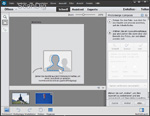
La modifica e il miglioramento delle selezioni è ora possibile anche dopo che la selezione è stata completata. Qui, puoi verificarlo nel processo di un fotomontaggio. Sul lato destro dell’immagine, ogni fase del processo è spiegato. Se entrambe le immagini sono aperte, prima, una di queste viene trascinata sulla tela. Successivamente, utilizzando uno strumento di selezione come la bacchetta magica, la parte desiderata è contrassegnata. Successivamente, la selezione può essere cahnged usando lo strumento “schema”. Quando lo fa, il display cambia in una vista di mascheramento. Fino a qui, in linea di principio, tutto è lo stesso delle versioni precedenti di ® Photoshop ® .
Il terzo strumento che utilizzeremo in questo esempio si chiama “Reform Edge” e fa parte di un’innovazione introdotta nella versione 13: all’interno dello strumento, l’utente può scegliere tra “Aggiungi”, “Sottratto” e “Push”, “Smoolio”. Per “push”, il bordo può essere spinto verso l’esterno o verso l’interno e il bordo è apparentemente elastico. La funzione “liscia” è utile nel caso in cui la selezione sia stata effettuata manualmente usando il mouse. Il bordo irregolare risultante ora può essere levigato usando il pennello “lisci”.
Migliora il bordo

La selezione può essere ulteriormente specificata tramite il pulsante “Reform Edge (Avanzate)”. Dopo aver fatto clic su questo pulsante, si aprirà un menu chiamato “Refine Edge”, in cui il bordo può essere influenzato dai pennelli e dall’attacco. Inoltre, ci sono varie altre opzioni disponibili. Con una certa pratica e abilità, è un valzer per regolare i controlli precisi per qualsiasi tipo di oggetto. Nel frattempo, le diverse modalità di visualizzazione sono molto utili nel processo. Per inciso, vorremmo sottolineare che questa funzione è disponibile in tutte e tre le modalità di modifica.
Shift Scale & Mask & Regolaing Hues
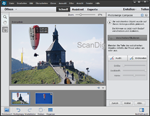
Nell’animazione a destra, vengono visualizzati il terzo e il quarto passaggio della composizione fotomerge. Prima di tutto – nel terzo passaggio – l’oggetto incollato viene spostato nel punto desiderato usando la funzione Maiusc/Scala. Successivamente, usando la “maschera” e “rivelare” i pulsanti, è possibile apportare alcune ultime alterazioni alla selezione con tratti di pennello. Usando i tre controlli, dimensioni, opacità e durezza del pennello possono essere definiti, consentendo trasparenza parziale e passaggi fluenti tra l’oggetto incollato e lo sfondo.
Nell’ultimo passaggio, stiamo abbinando i colori dell’oggetto a quelli dello sfondo. Il software può presumibilmente abbinare il tono automaticamente. Nel nostro esempio, questo non ha funzionato bene, con conseguente estremo contrasto sui bordi. Presumibilmente, questo funzionerà meglio nel caso di transizioni omogenee tra oggetto e background. Proprio come tutte le altre funzioni automatiche, questo strumento dovrebbe anche essere trattato con cautela. È consigliabile regolare i controlli a mano. Poiché la luminanza, il contrasto, la temperatura e la saturazione possono essere regolati individualmente, gli oggetti e lo sfondo possono essere abbinati con precisione.
Riempimento consapevole del contenuto
In questa fase di lavoro, stiamo verificando la funzione appena introdotta “riempimento consapevole del contenuto”, che consente all’utente di rimuovere determinate parti dell’immagine, riempiendo l’area rimanente in modo consapevole del contenuto. Innanzitutto, sono state contrassegnate due aree dell’immagine, quindi la selezione viene perfezionata usando il menu “Reform Edge”. Una volta completata la selezione, la funzione “Fill Selection” viene revocata, ad esempio. facendo clic con il pulsante destro del mouse sulla selezione e scegliendo la funzione dal menu a discesa. Esistono diverse modalità a portata di mano per riempire la selezione, l’opacità può essere regolata. Inoltre, l’utente può scegliere di tralasciare le aree trasparenti.
I risultati di questa funzione variano di volta in volta. Il problema è ovvio: il programma analizza l’intera immagine riguardante colori, bordi e strutture. Pertanto, potrebbe accadere che l’area selezionata venga sostituita da una sezione di immagine che non corrisponde a tutti i punti. Di conseguenza, il consenso di colore, struttura o difinizione del bordo potrebbe essere scarso.

Nell’esempio accanto a destra, la funzione di riempimento consapevole del contenuto è stata applicata a due aree precedentemente contrassegnate: in un caso, il filtro funziona perfettamente. I fari, circondati da un cielo per lo più omogeneo, non strutturato, sono comodamente spazzati via. Nell’altro caso, il filtro è allungato ai suoi limiti. I due individui, circondati da un terreno modellato, vengono rimossi con successo, il successivo riempimento dell’area rimanente, tuttavia, non è così plausibile.
In un terzo passaggio (non mostrato in questo rapporto di test), un’area composta da alberi verdi è stata rimossa da una fotografia paesaggistica. La sezione immagine rimanente era piena automatica con una patch di cielo blu originato da una parte completamente differenziata dell’immagine.
Assistente: istruzioni estese, nuovi filtri
Nella modalità “Assistente”, i nuovi filtri vengono introdotti in Photoshop ® Elements versione 13 e alcune delle istruzioni sono state estese. Abbiamo esaminato attentamente due filtri: nella nostra prima immagine di esempio, abbiamo utilizzato il filtro “Tilt-Shift”. È principalmente destinato a sfocare parzialmente le immagini. Il nome Tilt-Shift emesso dalla fotografia classica utilizzando fotocamere di campo e lenti a turno, che offrono questa funzionalità durante il processo di fotografia.
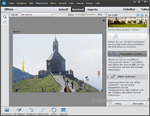
L’effetto di inclinazione degli elementi può, se usato scarsamente, essere usato per altri effetti. Nell’immagine di esempio, ha l’effetto di un mascheramento non gelido, che colpisce i cieli, il tetto della cappella e il paracadutista. Sembra quasi che la sezione dell’immagine giusta sia stata chiusa. Durante le tre, l’utente è guidato dall’assistente del software, portando al risultato desiderato. Il primo passo è del tutto automatico: il software sceglie una sezione di immagine e applica l’effetto di inclinazione a questa sezione. Nel passaggio successivo, l’area focale può essere modificata, i.e. L’area a cui è stato applicato l’effetto di inclinazione può essere modificata disegnando una linea con il mouse. Il gradiente di nitidezza sarà quindi allineato con questa linea. Nel terzo passaggio, l’effetto può essere ulteriormente raffinato. A tal fine, diversi controlli sono alla virgola dell’utente con cui diffusione, contrasto e saturazione possono essere influenzati manualmente.
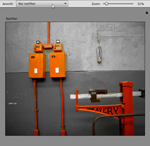
Adobe ® promuove il nuovo effetto “color-pop”, per mezzo del quale, le immagini possono essere parzialmente desaturate, come un grande punto culminante della versione 13. Abbiamo provato il filtro in modalità “assistente” e con tutta la nostra soddisfazione, mantiene la sua promessa. È facile come torta desaturare singoli canali. Il risultato è particolarmente impressionante con immagini contenenti campi a colori concisi. Durante il processo, ogni passaggio viene spiegato in modo completo all’utente. Il risultato finale è un’immagine in bianco e nero con informazioni di colore parziale.
Allo stesso modo, l’utente viene guidato attraverso il processo in tre passaggi. Innanzitutto, l’utente deve scegliere il colore che alla fine dovrebbe rimanere nell’immagine in bianco e nero. Questo può essere realizzato in diversi modi. Un modo è usare quattro pulsanti: rosso, giallo, blu e verde. Un altro modo è utilizzare uno strumento Pipette. Inoltre, un cursore di tolleranza offre ulteriore influenza sulla gamma tonale (bidirezionalmente). Nella seconda fase, il filtro può essere perfezionato utilizzando gli stessi strumenti distribuiti durante la composizione fotomerge (Aggiungi, Sottocesso, Sposta e Smoolazione). Se necessario, nel terzo e ultimo passaggio, la saturazione dei colori selezionati può essere aumentata, aumentando l’effetto “pop”.
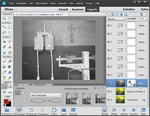
Il passaggio dal “Assistente” della modalità all’esperto “in modalità” rivela i segreti che si verificano dietro lo stadio: il software organizza sia le maschere di livello che ritagliato sul livello di lavoro. Ogni colpo di pennello viene così salvato separatamente. Questo è molto utile in pratica poiché consente all’utente di revocare o ristabilire le fasi di processo individuali in modo retrospettivo. In effetti, questo può essere fatto indipendentemente dall’ordine cronologico!
Facebook-Copic-Pictures
Un’altra funzione recentemente introdotta degli elementi di Photoshop ® è disponibile nel menu “Crea”. Qui, l’utente può prdocue cover-fotos per Facebook con un layout speciale. L’idea è semplice: integrare l’immagine del profilo nella foto di copertina. Diversi temi sono a disposizione, preset con elementi grafici come frame di immagini, ecc. Il montaggio può consistere in una o più immagini.
Per farlo con una singola immagine, è necessario quanto segue: un’immagine che si mostra (o qualsiasi altra cosa che sia in mostra nell’area della foto del profilo sulla pagina Facebook), insieme a uno sfondo adatto. E questo è proprio dove diventa complicato, perché la foto del profilo si trova nell’angolo in basso a sinistra dell’immagine. Nel processo, le dimensioni e il ritaglio possono essere variati nel processo, ma anche se si rivela difficile trovare una combinazione adatta di sfondo e immagine del profilo. Se non c’è abbastanza margine di manovra orizzontale disponibile, semplicemente non si adatterà. In pratica, si scopre che la maggior parte delle scene non produce il grado. Piuttosto, un’immagine deve scattare su misura per questo montaggio.
Ulteriori modifiche agli elementi Photoshop ® 13
Oltre alle innovazioni precedentemente descritte, sono state introdotte alcune piccole modifiche con la modifica alla versione 13. Ad esempio, gli effetti sono stati nuovamente catalogati e rielaborati, inoltre sono disponibili 19 effetti senza precedenti.
Una modifica destinata all’utente avanzato, che molto probabilmente rimarrà inosservato dalla maggior parte degli utenti, sono gli stili di livello. I contorni per gli strati possono ora essere definiti all’interno, senza e persino centrici.
Per la creazione di nuovi file, sono stati introdotti alcuni nuovi impostazioni predefinite, come il “scrapbook”. Sono costantemente disponibili per tutti i locali.
Il text-tool è stato rielaborato all’effetto secondo cui le dimensioni del testo possono ora essere regolate usando una doppia freccia, proprio accanto al campo di testo reale. Questo è più comodo che regolare le dimensioni tramite immissione dei numeri nel campo di input o scegliendolo dal menu a discesa.
Secondo Adobe ®, grazie alla funzione ELIVE appena introdotta, è ora possibile accedere a tutorial e articoli a seconda della rispettiva Area del numero. Pertanto, i seminari video sono disponibili direttamente dal menu di aiuto. Con un clic sul punto menu, il sito Web TV.adobe.com si aprirà nel browser di Internet preferito. I video tutorial sono presenti in lingua inglese ma al momento del nostro test, copriti solo la versione 12 degli elementi Adobe ® Photoshop ®. Poiché tutte le funzioni essenziali sono rimaste le stesse, questo database è comunque una buona mano.
Nella nuova verison del software, alcune funzioni sono state cancellate. Ciò include la “Accordanza di stile”.
Requisiti di sistema
I requisiti di sistema sono aumentati naturalmente e una connessione Internet attiva è un must per l’attivazione del prodotto. Comunque, il programma verrà eseguito su tutte le versioni di Windows alla versione XP (SP3). Gli utenti di Mac avranno bisogno di almeno Mac OS X 10.8. Sono necessari almeno 5 GB di spazio su disco e memoria di accesso casuale da 2 GB, piattaforma incrociata.
Prezzo e supporto
Soprattutto gli utenti che necessitano di software di editing di immagini solo per uso domestico saranno lieti di sapere che gli elementi di Photoshop sono tra i pochi prodotti Adobe ® che sono ancora disponibili senza quote di abbonamento (a differenza di Photoshop CC). Invece, dopo un singolo pagamento può essere semplicemente utilizzato. In cambio, il supporto telefonico per gli elementi è stato completato e il restante supporto di supporto è solo inglese.
Adobe ® Photoshop ® Elements 14
Photoshop ® Elements 14 è uscito nell’autunno 2015, nei tempi previsti per sostituire la versione 13 dello scorso anno. Come previsto, Adobe ® introduce alcune nuove funzioni con questa versione. Inoltre, Elements 14 offre funzioni che tutti conosciamo dalle versioni precedenti, che sul sito Web di Adobe ®, vengono ritratte e commercializzate in tutta la loro gloria. L’interfaccia grafica è stata modificata leggermente, quindi lo sguardo e la sensazione sono identici alla versione 11 e 12.
Riduzione della sfocatura
Grazie a questa funzione, che Adobe ® pubblicizza come uno dei principali vantaggi della versione 14, le immagini sfocate sono ora un ricordo del passato. Man mano che le telecamere diventano più piccole e più leggere ogni anno, il rischio di immagini sfocate è notevolmente aumentato. Inoltre, la quantità sempre crescente di selfie – spesso presi con un braccio teso, aumenta ulteriormente la percentuale di immagini traballanti. Questo, nonché la mancanza di regolazione dei parametri osservati su telefoni cellulari e telecamere compatte, richiede un filtro che recupererà i dettagli persi in tali immagini.

In Photoshop ® Elements 14, Blur può essere ridotto al clic del mouse, completamente automatico. In alternativa, l’utente può regolare manualmente la riduzione della sfocatura. Per fare ciò, viene aperta una finestra separata, in cui il sensibility può essere regolato tramite un controller,. L’impatto può essere giudicato quasi in tempo reale. Grazie al confronto pre-post a cui è possibile accedere tramite un interruttore separato, si può facilmente confrontare tra la versione filtrata e l’originale. Il risultato della riduzione della sfocatura automatica produce un apparente La riduzione della sfocatura, ma non è convincente per noi.
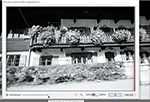
Attraverso Regolazione manuale L’impatto del filtro può essere ridotto. Se il modulatore di sensibilità viene impostato al massimo, i risultati saranno gli stessi della variante con un clic. Questa impostazione sicuramente fornisce il più acuto Immagine – ma produce anche il maggior numero di artefatti. Alcuni dettagli dell’immagine originale vengono moltiplicati nell’output.
Bene, allora, il filtro mantiene una promessa? sì e no. Il rilevamento dell’asse di Blur è molto religioso. L’immagine guadagna davvero nitidezza attraverso l’affilatura dei contorni. Il problema reale, tuttavia, non viene risolto perché il risultato non è né più impressionante né utile. Inoltre, la messa a punto bene non migliora i risultati e ti costerà solo tempo.
Rimozione della foschia
Come suggerisce il nome, questo filtro si presume presumibilmente immagini di foschia e nebbia. Foto del paesaggio con meravigliose silhouette, croccanti e chiare anche in condizioni meteorologiche scadenti? Sembra promettente.

L’utente può scegliere tra un file Completamente automatico e un’opzione semiautomatica. Mentre il primo produce già risultati sorprendenti, Vernier Reaging porterà a un risultato ancora migliore. Ciò si ottiene sintonizzando attentamente i due modulatori disponibili in un dialogo separato. Qui, intensità e Regolazione della foschia può essere sintonizzato individualmente. Grazie a un interruttore pre-post, gli effetti possono essere valutati in tempo reale.
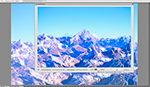
Il modulatore per la rimozione della polvere funziona proprio come previsto – con l’intensità, i bordi e la struttura crescenti appaiono più nitidi. Se dai un’occhiata da vicino, vedrai che ciò è realizzato dal miglioramento del contrasto e dall’affilatura dei bordi e anche da un leggero aumento della saturazione, in particolare nel canale blu. Ecco perché, con crescente intensità, alcuni dettagli vengono persi nelle ombre e nei neri. Data l’impressione generale, questo non è troppo grave. Per la maggior parte dei temi, raccomandiamo un’impostazione del governatore all’interno del terzo superiore ma al di sotto del massimo.
La sensibilità del riconoscimento della polvere, impostata attraverso il secondo modulatore, deve essere presa con un granello di sale. Nel terzo inferiore, la modifica appare relativamente naturale. Se vai più in alto, le cose diventano estreme. Al terzo posto, non abbiamo visto alcun vantaggio reale in termini di contenuto dell’immagine. Invece, un aumento di Chroma molto visibile ha avuto luogo nei cieli. Nessun cambiamento sembra aver luogo dopo aver messo il modulatore oltre questo.
Nota: quest’ultima funzione è molto utile e fattibile per un certo uso previsto. Ti sei perso i cieli mattutini? Ti manca il tempo, non puoi permetterti di rimanere per la luce pomeridiana perfetta? Nessun problema! Questo filtro funziona come lodato e salverà le tue immagini nebbiose e aggiungerà valore ad esse.
Adobe ® Photoshop ® Elements 15
Fedele alla rota annuale, nell’autunno del 2016 Photoshop ® Elements 15 è stato introdotto sul mercato. Per il 15 ° anniversario, Adobe ® si è allacciato per rendere qualcosa di straordinario. Rispetto alle versioni precedenti degli anni precedenti, la versione 15 offre effettivamente un miglioramento fondamentale, che è stato ereditato dalla versione professionale di Photoshop ®, Photoshop ® CC. Inoltre, sono state apportate una tonnellata di piccoli cambiamenti e improvvisemet, sebbene questi non trasportano peso. L’interfaccia grafica è stata a malapena toccata. Lo sguardo e la sensazione sono molto simili a quelli delle versioni precedenti. I nuovi filtri della versione 15 sono molto ad alta intensità di CPU, in modo che i computer più vecchi rompano un sudore.
Se hai bisogno di elementi Photoshop ® solo per la modifica e l’ottimizzazione delle foto digitali o delle tue scansioni, riconoscerai rapidamente, quando vai alle nuove funzionalità descritte di seguito, che non è necessario un aggiornamento alla versione 12 e che puoi svolgere le tue attività con una versione precedente.
Girare le crollo a testa in giù – grazie al nuovo filtro per il riconoscimento facciale
Questa è l’innovazione più significativa in Adobe ® Photoshop ® Elements versione 15. Con solo pochi clic, le cipigli possono essere trasformate in espressioni gioiose. Sebbene si debba prestare attenzione a determinati dettagli. Prima di tutto, il riconoscimento facciale funziona solo moderatamente – e se non viene riconosciuta alcun volto, il filtro non può essere utilizzato. La risoluzione e il contrasto devono essere sufficienti. In pratica, questo significa: i colpi di gruppo con molte facce sono fondamentali, a meno che il materiale in questione non abbia una risoluzione estremamente elevata. Se i volti sono ombreggiati, sono difficilmente riconosciuti. I volti degli afro-americani spesso non sono riconosciuti. In secondo luogo, il filtro funziona solo fino a un punto di certione. In terzo luogo, il mimico umano è piuttosto complesso: una faccia cupa è costituita da molti più dettagli di un solo snoot. Occhi, fronte, ecc. sono ugualmente importanti per la percezione complessiva. Poiché il filtro si rivolge principalmente a bocche cadenti che vengono poi trasformate in sorrisi, i risultati variano in convinzione.
Le rughe sulla fronte non possono essere rimosse con questo filtro. Dimensione, forma, rottura degli occhi e il divario tra possono essere cambiati, sebbene ciò influisca piuttosto l’aspetto generale che l’espressione. Lo stesso vale per il naso e la forma facciale; La manipolazione di questi rientra nella categoria del ritocco della bellezza. In casi di facce belle, quest’ultimo può spesso scendere nello scarico – con risultati dall’aspetto non umano. Solo l’aspetto non proporzionale può essere ottimizzato al riguardo. Nell’immagine sopra, abbiamo principalmente cambiato la bocca. Inoltre, le dimensioni e l’angolo degli occhi, la larghezza del naso e la forma dell’osso della mascella sono stati leggermente modificati. Per avere un po ‘di impressione prima e dopo, fai clic sull’immagine accanto.
Nuovo filtro: estrarre testi dalle immagini
Vorremmo entrare in un altro filtro, che è promosso come una nuova funzione da Adobe ® . Usando questa funzione, parti di immagini possono essere estratte sotto forma di testi. In realtà, questo filtro non è affatto nuovo. Non solo era già disponibile in Photoshop ®, anche nelle vecchie versioni di Microsoft Word One poteva fare lo stesso.
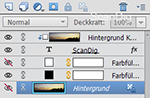
Nuovo è semplicemente la capacità di utilizzare questa funzione come filtro guidato separato. Le istruzioni passo -passo sono disponibili nella modalità “Assistente”. Contrariamente alle versioni precedenti, la gestione dei singoli strati è ora semplificata. Nell’immagine al fianco, è stato scelto un tema di una catena montuosa al tramonto. Dopo aver scelto il carattere e la dimensione, il testo viene semplicemente digitato sul tema. Infine, i bordi del carattere possono essere levigati e si può scegliere di annerire, sbiancare o rimuovere (rendere Lucent) il contenuto dell’immagine rimanente. Allegato è uno screenshot, che illustra la magia dietro le scene.
Oltre ai filtri raffigurati, sono state realizzate alcune innovazioni aggiuntive con Adobe ® Photoshop ® Elements versione 15. Questi sono divisi in miglioramenti dell’automazione e miglioramenti delle sequenze di organizzazione e di lavorazione.
Miglioramenti nell’editing delle immagini
Tu puoi ora Dai vita ai collage, Soprattutto se stai lavorando con sia Adobe ® Photoshop ® Elements versione 15 e Premiere ® Elements versione 15. Questo filtro consente all’utente di creare non solo i collage fotografici ma anche video. Proprio come Estratti dalle immagini, Questo filtro offre una guida passo passo. Secondo la dichiarazione stampa di Adobe ® , Guarda la firma è uno dei filtri che mirano a supportare la creatività degli utenti. Viene inoltre fornito con una guida passo -passo e consente all’utente di mescolare diversi effetti in una singola immagine. Adobe ® Photoshop ® Elements versione 15 per la prima volta consente all’utente di combinare diversi effetti; Questo non è stato supportato in precedenza.
Pump Action è un altro nuovo filtro. Usandolo, lo sfondo delle immagini può essere sfocato, creando un panoramica Aspetto. Il filtro dipinto fotografico Ti consente di disegnare effetti sulle immagini, aggiungere strutture e utilizzare le tavolozze dei colori. Mentre questo è commercializzato come innovazione, è davvero un miglioramento. Infine, i frame possono essere completamente personalizzati utilizzando una guida passo passo.
Miglioramenti nell’organizzazione e nell’amministrazione
Queste innovazioni riguardano Adobe ® Elements Oranizer, che è il browser di file di elementi. Dalla versione 15, quest’ultimo è tocco abilitato, Significa la gestione delle funzioni di smistamento e di ricerca è sintonizzato sul funzionamento dei dispositivi touchscreen. Inoltre, la funzionalità di ricerca è stata migliorata. Ora, l’utente può cercare tramite criteri aggiuntivi, come determinati eventi, luoghi e posizioni. Questo è tutto grazie al Tag intelligenti funzione del programma, che – purtroppo – non è sempre affidabile. Ulteriori e tagging ordinati da parte dell’utente non è completamente sacrificabile. Anche il correzione istantanea è stato migliorato: le semplici regolazioni possono ora essere adattate a interi lotti di immagini. Sul campo, questa potrebbe essere la caratteristica più pratica del lotto; almeno se una serie di immagini è stata fatta nelle stesse o simili condizioni di luce. Può essere un grande risparmio di tempo.
Adobe ® Photoshop ® Elements 2018
Ogni anno in Automn si aspetta la nuova versione di Photoshop® Elements. Così è stato nell’autunno 2017, è emersa la nuova versione con il nome Photoshop® Elements 2018. Era chiaro che non ci sarebbero stati cambiamenti maggiori anche quest’anno. Ci sono solo 4 nuove funzionalità e 4 nuovi how-to, io.e. Istruzioni con un assistenti che conducono l’utente attraverso un flusso di lavoro specifico. Inoltre le funzioni Ordinamento automatico E Semplice pubblicazione erano estesi. Poiché sia le funzioni e le funzioni estese sono piuttosto trascurabili, ci concentreremo sulle nuove funzionalità e le spiegheremo in modo più dettagliato nel seguente.
Se usi Photoshop ® Elements solo per la modifica e l’ottimizzazione delle tue foto digitali o le tue scansioni, ti renderà conto rapidamente quando guardi le nuove funzionalità nel seguente, che un aggiornamento alla nuova versione 2018 non è necessario e che puoi fare il tuo lavoro anche con una versione precedente a partire dalla versione 8.
Di seguito presenteremo le modifiche alla versione 2018 a breve. Il cambiamento più essenziale ed epocale dopo oltre 10 anni di Photoshop ® è la designazione della nuova versione: mentre fino ad ora le versioni sono state contate continuamente da 1 a 15, ora sembra iniziare una nuova numerazione: il numero di versione è l’anno che segue l’anno di rilascio. Quindi nel 2017 la versione 2018 arriva sul mercato. Il prossimo anno ci aspetteremo la versione 2019.
Selezione automatica
Questa funzione si occupa della selezione automatica delle aree di immagine. Solo da una scelta grezza Adobe ® Photoshop ® Elements 2018 può trovare il campo desiderato del motivo e quindi facilita la modifica di un campo di immagine specifico.
Trovi la selezione automatica nella barra degli strumenti. Qui trovi accanto al noto bastone magico, che ha una stella al suo apice, il nuovo Stick di selezione automatica, che ha 3 stelle su di esso. Se hai scelto questo strumento, è possibile selezionare l’area dell’immagine desiderata tirando un rettangolo con il mouse.

Se si fa clic sull’immagine adiacente, si apre un’animazione che dimostra il processo di selezione automatica. Nel nostro esempio vogliamo selezionare la fioritura e le gemme della rosa per cambiare una rosa di albicocca in una rosa rosata. Quindi facciamo l’area di selezione direttamente in fiore di rosa desird e dopo aver terminato il mouse fa clic sull’area di selezione si trova automaticamente attorno al motivo desiderato. No, questa area può essere cambiata nei colori. Quindi non seleziona l’area e hai finito. Quanto è buono questo metodo di selezione automatico ovviamente dipende dallo sfondo dell’immagine.
Apri occhi vicini come la magia
Ogni fotografo conosce gli occhi chiusi sulle foto. Mentre ripeti la foto se si crea una foto in posa, è più difficile se si crea una foto di istantanee. Non puoi semplicemente ripetere un’immagine momentale. Quindi devi aprire gli occhi nella fase di elaborazione delle immagini in seguito. Photoshop ® Elements 2018 offre una funzione, che apre automaticamente gli occhi chiusi. Il software sceglie da diverse foto di posti simili gli occhi aperti mancanti e le sostituisce nella foto con gli occhi chiusi. Il taglio e l’adattamento fastidiosi non sono necessari in questo passaggio.
Spide dinamiche
Le foto digitali e il vides non dovrebbero cadere nell’oblio sul disco rigido. Per presentare le tue foto Adobe ® Photoshop ® Elements 2018 offre la funzione di diapositive dinamiche. Questa funzione fa uno spettacolo combinando foto, video, effetti incrociati e filtri a colori. Quindi puoi fare un souvenir per qualsiasi viaggio di vacanza o festa di compleanno, che puoi guardare ancora e ancora e mostrarlo alla tua famiglia o ai tuoi amici.
Combinazione automatica delle tue migliori foto
Questa nuova funzione è integrata nell’organizzatore di Adobe ® Photoshop ® Elements 2018. Le foto migliori vengono scelte automaticamente per criteri come qualità, volti, motivi e tag fotografici.
Autore: Marcus Schrandt, Patrick Wagner
Copyright: Patrick Wagner, FA. Scandig
Esistono ancora elementi di Photoshop
Об этой сттце
Ыы зарегистрировали подозритеstituire. С помощю ээй ст р ы ыы сможем о imperceде quello. Почему ээо мо л поззти?
Эта страница отображается в тех с лччч, когда автоматическиtal систе quisi которые наршают условия иполззования. Страница перестан scegliere. До этого момента для иполззования сжж google необходимо пхоходить поверку по по по по по.
” ылку запросов. Если ы и ипоеете общий доступ в интернет, проmma. Обратитесь к с ое системому администратору. Подробнеi.
Проверка по слову может также появляться, если вы вводите сложные запросы, обычно распространяемые автоматизированными системами, или же вводите запросы очень часто.
Photoshop Elements 13: The Missing Manual di Barbara Brundage
Ottenere pieno accesso a Photoshop Elements 13: The Missing Manual e 60k+ altri titoli, con una prova gratuita di 10 giorni di O’Reilly.
Ci sono anche eventi dal vivo, corsi curati dal ruolo professionale e altro ancora.
introduzione
Quando Photoshop Elements è stato rilasciato per la prima volta nel 2001, è diventato un successo in fuga. Esso’è facile capire perché: elementi dà alle persone tutti gli strumenti di cui hanno bisogno per ottenere il meglio dalle loro fotografie. Ti permette di fare un colpo ho-hum e dargli un po ‘di wow.
Se gestisci uno studio grafico o una grande attività di fotografia professionale, allora hai bisogno della versione completa di Photoshop. Ma per la maggior parte delle persone che non sono’T Creazione di immagini per la stampa commerciale, Elements offre un toolkit molto utile a un prezzo accattivante. Anche se hai già un programma di gestione delle foto come Adobe’s Lightroom o Apple’s apertura, tu’Trovo che Elements offre strumenti per alcune attività che puoi’T esibirsi con quei programmi.
Da quando Adobe ha introdotto il loro nuovo piano di abbonamento mensile Creative Cloud per Photoshop, molte persone sono alla ricerca di un’alternativa che non’t richiede di pagare ogni mese per sempre. Se tu’Re uno di questi, gli elementi potrebbero essere adatti a te, ma devi essere consapevole che molte caratteristiche e controlli sono abbastanza ben nascosti negli elementi. Esso’S un programma di modifica delle immagini capaci e medio, ma devi sapere dove trovare le cose, poiché gli elementi sono disposti in modo molto diverso da Photoshop e alcune funzionalità hanno nomi diversi. (Ad esempio, se tu’Ve ha usato Photoshop, quello che conosci come Smart Shaffen si chiama Regola nitide negli elementi.) Fortunatamente, hai questo libro per guidarti.
Perché Photoshop Elements?
Adobe Photoshop è il nonno di tutti i programmi di modifica dell’immagine. Esso’s il grande formaggio, lo standard del settore rispetto al quale viene misurato tutto il resto. Ogni foto tu’Ve visto in un libro o in una rivista negli ultimi 15 anni circa è quasi sicuramente passato attraverso Photoshop per essere stampato. Puoi solo’comprare tutto ciò che ti dà più controllo sulle immagini di Photoshop.
Ma Photoshop ha alcuni grandi svantaggi: esso’è dannatamente difficile da imparare, esso’è costoso (e ora molte persone sono disattivate da Adobe’S Nuovo piano Creative Cloud Plan per l’abbonamento) e molte delle sue caratteristiche sono semplicemente eccessive se non’T lavori sulle immagini per vivere.
Per diversi anni, Adobe ha cercato di trovare un modo per stipare molti di Photoshop’s meravigliosi poteri in un pacchetto che le persone normali potrebbero usare. Trovare la formula giusta è stato un processo lento. È arrivato per la prima volta Photodeluxe, un programma che è stato molto divertente ma è arrivato breve quando volevi perfezionare Come Il programma ha funzionato. Adobe ha provato di nuovo con Photoshop Le, che molte persone sentivano includevano tutta la difficoltà del pieno Photoshop, ma ha comunque dato troppo poco a ciò di cui avevi bisogno per fare un lavoro di prim’ordine.
Infine, un orritura di Goldilocks – Adobe ha ottenuto il giusto con Photoshop Elements, che è decollato come un matto perché offre così tanto Photoshop’s potere in un programma che quasi chiunque può imparare. Con elementi, anche tu puoi lavorare con gli stessi meravigliosi strumenti che i professionisti usano. Elements è in circolazione da un bel po ‘di tempo e, in ogni nuova versione, Adobe ha aggiunto molti modi a pulsante per correggere e migliorare le tue foto.
Cosa puoi fare con gli elementi 13
Elements non solo ti consente di far sembrare grandi le foto, ma ti aiuta anche a organizzarle e ti dà alcuni progetti piuttosto chiari in cui usarle. Il programma è anche carico di molti modi semplici per condividere le foto. L’elenco di ciò che gli elementi possono fare è piuttosto impressionante. Puoi usarlo per:
- Migliora le foto modificando, ritagliando e correggendole, incluso il fissaggio di esposizione e problemi di colore.
- Aggiungi tutti i tipi di effetti speciali alle immagini, come trasformare una foto della variazione da giardino in un disegno, dipinto o persino in un mosaico di piastrelle.
- Combina le foto in un panorama o un montaggio.
- Sposta qualcuno da una foto all’altra e persino rimuovi le persone (il tuo ex, forse) dell’anno scorso’S delle foto delle vacanze.
- Riparare e ripristinare foto vecchie e danneggiate.
- Organizza le foto e assegna le loro parole chiave in modo da poter cercare per soggetto o nome.
- Aggiungi testo alle immagini e trasformale in cose come biglietti d’auguri e volantini.
- Crea presentazioni da condividere con gli amici, indipendentemente dal fatto che utilizzino Windows, un Mac o anche solo un cellulare.
- Ridimensionare automaticamente le foto in modo che loro’Rie pronti a inviare come regolari allegati di posta elettronica o in e -mail appositamente progettate.
- Crea opere d’arte digitali da zero, anche senza una foto da cui lavorare.
- Crea e modifica la grafica per i siti Web.
- Crea progetti meravigliosi come collage e calendari che puoi stampare o condividere digitalmente con gli amici. Scrapbooker, preparati per essere entusiasti.
Esso’vale la pena notare, tuttavia, che ci sono ancora alcune cose elementi Potere’T Fare. Mentre il programma gestisce il testo in modo abbastanza competente, almeno come vanno i programmi di editing fotografico, esso’S ancora nessun sostituto per Quarkxpress, InDesign o qualsiasi altro programma di pubblicazione di desktop. E gli elementi possono fare un lavoro straordinario nel risolvere i problemi nelle foto, ma solo se gli dai qualcosa con cui lavorare. Se la tua foto è totalmente sovraesposta, sfocata e la parte superiore di tutti’La testa è tagliata, lì’è un limite a ciò che anche gli elementi possono fare per salvarlo. (C’mon, sii giusto.) Ma tu’è più probabile che sia sorpreso da quali elementi Potere Correggi che da quello che può’T.
Che cosa’s nuovo in elementi 13
I cambiamenti più importanti negli elementi 13 sono sotto il cofano. Ad esempio, per la prima volta, Elements è ora un programma a 64 bit per i computer Mac e Windows. Cosa significa questo e perché è importante?
Per molti anni, la grande maggioranza dei programmi per computer era a 32 bit, comprese tutte le versioni di elementi prima della versione 12 (dove solo la versione MAC era a 64 bit). Lo svantaggio più importante dei programmi a 32 bit è che, indipendentemente dalla RAM il tuo computer, un programma a 32 bit può solo vedere e trarre vantaggio da circa 3 GB di RAM. Quindi, anche se, diciamo, 16 GB di RAM, le versioni precedenti di elementi potrebbero ancora balbettare a volte, perché non potevano’t usare quel 13 GB extra. Programmi a 64 bit Don’t Avere questa limitazione. (Là’s ancora un limite a quanta parte dei programmi RAM a 64 bit possono usare, ma la formula è complessa e dipende da altre variabili oltre a quanta RAM è in un computer. Tutto quello che devi sapere è che’è molto, molto più alto.) Se hai un computer Windows che’S ancora eseguendo un sistema operativo a 32 bit, nessun problema. Quando acquisti elementi, otterrai sia versioni a 32 e 64 bit incluse. (Tutti i Mac sono stati 64 bit da un po ‘di tempo ormai.)
Mancia
Per scoprire quale versione di Windows è in esecuzione, vai su http: // support.Microsoft.com/kb/827218 e guarda sotto il “Risultati del rilevamento della versione automatica” intestazione.
Inoltre, Elements 13 è progettato per essere visualizzato correttamente su schermi a risoluzione ultra-alta, come Apple’Sispositiva sulla retina e equivalenti Windows. Se hai uno di questi schermi, sai che guardare le versioni precedenti di elementi era come guardare la TV di definizione regolare su uno schermo HDTV-tutto sembrava un po ‘morbido. Ora tutto dovrebbe essere altrettanto fortemente focalizzato per te come lo è per le persone che usano display a bassa risoluzione e i menu dovrebbero essere abbastanza grandi da leggere facilmente.
Ma quello’non è tutto. Adobe ha anche trovato il tempo di aggiungere una serie di nuove funzionalità, tra cui una coppia che le persone richiedono da anni. Qui’S Una breve carrellata delle principali modifiche agli elementi 13:
- 64 bit per tutti i sistemi operativi a 64 bit . Come spiegato sopra, questo dovrebbe rendere gli elementi che funzionano in modo significativo.
Nota
Come parte di questo aggiornamento tecnico, Adobe ha scritto Elements 13 per richiedere almeno Windows 7. Quindi se tu’Rie ancora Windows XP o Vista, è necessario attenersi agli elementi 12 o prima. E i Mac devono essere eseguiti almeno OS X 10.8 (Mountain Lion).
Elementi vs. Photoshop
Potresti facilmente confonderti sulle differenze tra elementi e la versione completa di Adobe Photoshop. Poiché gli elementi sono molto meno costosi e poiché molti dei suoi controlli più avanzati sono nascosti, molti appassionati di Photoshop tendono a vedere gli elementi come una sorta di versione giocattolo del loro programma. Non potevano’non sbagliare: elementi È Photoshop, esso’S solo Photoshop adattato per l’uso con una stampante per la casa e il Web.
La differenza più importante tra elementi e Photoshop è che gli elementi non lo fa’T consentire di lavorare o salvare i file in modalità CMYK, che è il formato utilizzato per la stampa di colori commerciali. (CMYK sta per ciano, magenta, giallo e nero.) La tua stampante a getto d’inchiostro utilizza anche quei colori dell’inchiostro da stampare, ma si aspetta che tu gli dia un file RGB, che è ciò che gli elementi crea. Assistente’Porti: questo è tutto spiegato nel capitolo 7.
Gli elementi mancano anche di diversi strumenti che sono base di base in qualsiasi reparto arte commerciale, come il controllo del colore extra che puoi ottenere da livelli di regolazione del colore selettivo e lo strumento penna’s talento speciale per la creazione di percorsi vettoriali. Inoltre, gli stili di livello (la funzionalità che usi per creare alcuni effetti speciali, come drop ombre e smussi) Don’t Avere tante impostazioni negli elementi che fanno in Photoshop. (Negli elementi, inizi con un determinato stile preimpostato e apporti modifiche; in Photoshop, puoi creare uno stile da zero.) Lo stesso vale per una manciata di altri strumenti di elementi.
E sebbene gli elementi siano tutte le persone che hanno bisogno di creare grafica per il web, non lo fa’T vieni con gli strumenti Photoshop avanzati che ti consentono di fare cose come tagliare automaticamente le immagini in pezzi più piccoli in modo da visualizzare più velocemente online. Se usi elementi, allora tu’Devo cercare un altro programma per aiutarti.
Se tu’è esperto con Photoshop e alla ricerca di un’alternativa che non lo fa’T richiede un abbonamento, esso’è una buona idea scaricare prima la versione di prova degli elementi, solo per essere sicuro che possa fare tutto ciò che desideri. Se vuoi essere in grado di lavorare con i livelli in file a 16 bit, ad esempio, probabilmente gli elementi non sono’T per te. D’altra parte, hai vinto’T Trova molte alternative che offrono quella capacità, e potrebbe essere necessario decidere quanto tu’essere disposto a rinunciare in cambio di essersi allontanato da Adobe’s Creative Cloud.
La chiave per l’apprendimento degli elementi
Gli elementi potrebbero non essere così potenti come Photoshop, ma esso’s ancora un programma complesso, pieno di più funzionalità di quanto la maggior parte delle persone abbia mai usato. La buona notizia è che la finestra di fissaggio rapida (capitolo 4) ti consente di iniziare subito, anche se non’T comprendere ogni ultima opzione Quick Fix ti presenta. Ottieni anche la modalità di modifica guidata (modifica guidata), che fornisce procedimenti dettagliati di attività di editing popolari, come affinare una foto o ritagliarla per adattarsi alla carta fotografica standard.
Per quanto riguarda il programma’S sono caratteristiche più complesse, la chiave per imparare come utilizzare elementi – o qualsiasi altro programma, per quella materia – è concentrarsi solo su ciò che devi sapere per l’attività’sta attualmente cercando di realizzare.
Ad esempio, se tu’sta cercando di usare una correzione rapida per regolare il colore della tua foto e ritagliarla, non’Ti preoccupi di non’T Ottieni ancora il concetto di strati. Hai vinto’imparare a fare tutto in elementi in un giorno o anche una settimana. Il resto aspetterà fino a quando non ne avrai bisogno, quindi prenditi il tuo tempo e non’t preoccuparsi di cosa’non è importante per te in questo momento. Voi’Troverò molto più facile padroneggiare elementi se vai lentamente e ti concentri su una cosa alla volta.
Se tu’essere totalmente nuovo nel programma, allora tu’Troverà solo tre o quattro grandi concetti in questo libro che devi davvero capire se vuoi ottenere il massimo dagli elementi. Potrebbe volerci un po ‘di tempo perché alcuni di loro affondano: risoluzione e strati, ad esempio, non’t i concetti più intuitivi del mondo, ma una volta cliccati, loro’sembrerà così ovvio che tu’Mi chiedo perché all’inizio fossero confusi. Quello’è perfettamente normale, quindi perseverare. Voi Potere Fai questo e lì’non è niente in questo libro che puoi’T capire con un po ‘di lettura attenta.
Il modo migliore per imparare gli elementi è solo immergersi e giocarci. Prova tutti i diversi filtri per vedere cosa fanno. Aggiungi un filtro sopra un altro filtro. Fai clic su tutti gli strumenti diversi e provali. Don’Ho anche bisogno di avere una foto aperta per farlo. Vedi la creazione di un nuovo file per imparare come creare un’immagine da zero negli elementi e tieni d’occhio le molte immagini di pratica scaricabili’Troverò in questo libro’S Web di compagno su www.manuali mancanti.com/cds. Impazzire: puoi impilare tutti i filtri, gli effetti e gli stili di strato che vuoi senza arrestare il programma.
Su questo libro
Elements è un programma interessante’è molto divertente da usare, ma capire come farlo fare ciò che vuoi è un’altra questione. Elementi’ I file di aiuto sono abbastanza buoni, ma ovviamente devi sapere cosa tu’sta cercando di usarli per il tuo vantaggio. (Elementi’ I file di aiuto sono online; Puoi scaricarne un PDF da Adobe’Pagine di supporto degli elementi S su www.adobe.com/supporto/photoshopelments.)
Voi’Troverà una serie di titoli di elementi nella tua libreria locale, ma la maggior parte di loro presume che tu sappia un bel po ‘delle basi della fotografia e/o dell’imaging digitale. Esso’è molto più facile trovare buoni libri intermedi sugli elementi che libri progettati per farti andare con il programma.
Quello’s dove arriva questo libro. Esso’S destinato a semplificare gli elementi di apprendimento evitando il gergo tecnico il più possibile e spiegando Perché E Quando Voi’voglio utilizzare (o evitare) alcune caratteristiche del programma. Questo approccio è utile per le persone che sono fotografi avanzati come lo è per coloro che hanno appena iniziato con le loro prime fotocamere digitali.
Nota
Questo libro consiglia periodicamente altro Libri, argomenti di copertura troppo specializzati o tangenti per un manuale sugli elementi. I lettori attenti possono notare che non tutti questi titoli sono pubblicati da Missing Manual Parent O’Reilly Media. Mentre noi’essere felice di menzionare altri manuali e libri mancanti in O’Famiglia Reilly, se lì’è un grande libro là fuori che non lo fa’T essere pubblicato da o’Reilly, noi’Ti farò ancora sapere.
Voi’Trova anche istruzioni in questo libro che si riferiscono ai file che puoi scaricare dal sito Web manuale mancante (www.manuali mancanti.com) così puoi praticare le tecniche’leggere. E in vari punti, tu’Trova diversi tipi di articoli brevi (a.K.UN. scatole). Quelli etichettati “Fino alla velocità” sono progettati per aiutare i nuovi arrivati agli elementi o spiegano i concetti con cui i veterani sono probabilmente già familiari. Quelli etichettati “Power utenti’ Clinica” coprire argomenti più avanzati che hanno vinto’essere di grande interesse per i fotografi casuali.
Una nota sui sistemi operativi
Questo libro copre utilizzando elementi con computer Windows e Mac e tu’Vedi entrambe le piattaforme rappresentate nelle illustrazioni. (Francamente, tu’Vedi più screenshot MAC qui, semplicemente perché alcune cose sono più facili da leggere nella versione Mac del programma. Ad esempio, i menu pop-out hanno maggiori probabilità di avere uno sfondo bianco su un Mac invece di un buio.) L’editor (la parte degli elementi in cui modifichi le foto) funziona esattamente allo stesso modo indipendentemente dal tipo di computer’Regli utili, ma ci sono alcune differenze nell’organizzatore e nei progetti disponibili per te, e quelli sono indicati come necessario. Inoltre, la maggior parte delle scorciatoie da tastiera utilizzate per eseguire i comandi sono diverse in Windows e sui Mac; Le stesse basi spiegano come sono noti tali scorciatoie in questo libro.
Quindi ricorda: non lo fa’Timmi quale versione del programma è mostrata nelle illustrazioni; A meno che questo libro non dica diversamente, le differenze sono solo lievi cosmetiche, come il fatto che chiudi le finestre del programma Mac facendo clic su un pulsante a sinistra, mentre in Windows il pulsante è a destra.
Nota
Adobe’programma di editing video, Prima Elementi, utilizza anche l’organizzatore di elementi e, se installi entrambi i programmi, i menu di Photoshop Elements mostreranno anche molte scelte di elementi in anteprima. Questi vengono normalmente disattivati quando installi solo elementi di Photoshop, ma se vengono attivati per errore e non’T mi interessa vederli, puoi spegnerne la maggior parte lanciando l’organizzatore e andando a modificare → Preferenze → Modifica su un PC o Organizer Elements → Preferenze → Modifica su un Mac. (Appendice B, disponibile su WWW.manuali mancanti.com/cds, spiega tutto l’organizzatore’S menu. Appendice C, anche online, copre l’editore’S menu.)
Sullo schema
Questo libro è diviso in sette parti, ognuna incentrata su un diverso tipo di compito:
- Parte 1. La prima parte di questo libro ti aiuta a iniziare con il programma. Il capitolo 1 mostra come navigare negli elementi’ Layout leggermente confuso e miscuglio di programmi all’interno dei programmi. Voi’Imparerò come decidere da dove iniziare e come personalizzare gli elementi in modo che si adatti meglio al tuo stile di lavoro. Voi’Leggerà anche alcune importanti scorciatoie da tastiera e dove cercare aiuto quando rimani bloccato. Il capitolo 2 copre come ottenere le foto in elementi, le basi dell’organizzazione e come aprire i file e creare nuove immagini da zero. Voi’Scoprirò anche come salvare e eseguire il backup di immagini. Il capitolo 3 spiega come ruotare e ritagliare le foto e include un primer su quel concetto di imaging digitale più importante: la risoluzione.
- Parte 2. Il capitolo 4 mostra come utilizzare la finestra di fissaggio rapido per migliorare drasticamente le tue foto. Il capitolo 5 e il capitolo 6 coprono due concetti chiave che tu’Utilizzo in questo libro: fare selezioni e lavorare con i livelli.
- Parte 3. Avere elementi è come avere una camera oscura sul tuo computer. Nel capitolo 7, tu’impara a apportare correzioni di base, come fissare l’esposizione, regolare il colore, affinare le immagini e rimuovere polvere e graffi. Il capitolo 8 copre argomenti unici per le persone che utilizzano telecamere digitali, come la conversione di file RAW e le foto di elaborazione batch. Nel capitolo 9, tu’Passano a correzioni più sofisticate, come l’uso dello strumento di timbro clone per effettuare riparazioni, rendere le foto più vivaci regolando la loro intensità di colore e regolando la luce e le ombre nelle immagini. Il capitolo 10 mostra come convertire le immagini a colori in bianco e nero e come tingere e colorare le foto in bianco e nero. Il capitolo 11 spiega come usare gli elementi’ Funzione Photomerge per creare un panorama da diverse foto e come correggere i problemi di prospettiva nelle immagini.
- Parte 4. Questa parte copre le cose divertenti: dipingere su foto e forme di disegno (capitolo 12), usando filtri ed effetti per creare look artistici (capitolo 13) e aggiungere testo alle immagini (capitolo 14).
- Parte 5. Una volta tu’ve ha creato un’ottima immagine in elementi, tu’Voglio condividerlo, quindi questa parte riguarda come creare progetti divertenti come collage (capitolo 15), come ottenere il massimo dalla stampante (capitolo 16), come creare file per e -mail e pubblicare online (capitolo 17) e come creare e condividere le presentazioni (capitolo 18).
- Parte 6. Puoi ottenere centinaia di plug-in e stili aggiuntivi, pennelli e altri strumenti eleganti per personalizzare la copia degli elementi e aumentarne le capacità; Internet e la tua libreria locale sono pieni di informazioni aggiuntive. Il capitolo 19 offre un’occhiata ad alcune di queste risorse, nonché informazioni sull’uso di un tablet grafico con elementi e suggerisce alcuni posti da girare dopo aver finito questo libro.
- Parte 7. L’Appendice A ti aiuta a far funzionare la tua copia di elementi e suggerisce cosa fare se inizia a comportarsi male. Appendice B e C: che puoi scaricare da questo libro’S Missing CD Web Page (vedi Pagina Web CD mancante): coprire rispettivamente tutte le voci di menu nell’organizzatore e l’editor.
Per i nuovi arrivati agli elementi
Questo libro contiene molte informazioni e se tu’re nuovo agli elementi, può essere un po ‘schiacciante. Ma tu non’è necessario digerire tutto in una volta, soprattutto se tu’prima non ho mai usato alcun tipo di programma di editing fotografico prima. Allora cosa hai bisogno di leggere prima? Qui’è un semplice modo in cinque fasi per usare questo libro se tu’re nuovo di zecca al fotoritocco:
- Leggi tutto il capitolo 1 . Quello’è importante per capire come spostarsi in elementi.
- Se le tue foto non sono’T già sul tuo computer, quindi leggi sul downloader di foto nel capitolo 2 (The Photo Downloader) . Il downloader riceve foto dalla tua fotocamera’S Scheda di memoria in elementi.
- Se vuoi organizzare le tue foto, leggi l’organizzatore (anche nel capitolo 2, iniziando a utilizzare l’organizzatore) . Non lo fa’importa dove sono le tue foto in questo momento. Se si desidera utilizzare elementi per etichettare e tenerne traccia, leggi il capitolo 2.
- Quando tu’essere pronto a modificare le tue foto, leggi i capitoli capitolo 3 e capitolo 4 . Il capitolo 3 spiega come regolare la vista delle foto nell’editor. Il capitolo 4 mostra come utilizzare la finestra di fissaggio rapido per modificare e correggere facilmente le foto. Guided Edit (Guided Edit) può anche essere molto utile quando tu’è appena iniziato. Se hai saltato il capitolo 2 perché tu’non usare l’organizzatore, quindi torna lì e leggi la parte sul salvataggio di foto (salvare il tuo lavoro) in modo da non’t perdere il lavoro.
- Quando tu’Re Pronto per stampare o condividere le tue foto, capovolgi i capitoli sulla condivisione di immagini . Il capitolo 16 copre la stampa, sia a casa che dai servizi online. Il capitolo 17 spiega come e -mail le foto e il capitolo 18 ti insegna come creare presentazioni.
Quello’è tutto ciò che devi iniziare. Puoi tornare e raccogliere il resto delle informazioni nel libro mentre ti senti a tuo agio con gli elementi e vuoi esplorare più cose meravigliose che puoi fare con esso.
Le stesse basi
Questo libro presuppone che tu sappia come eseguire attività di base sul tuo computer come fare clic e fare doppio clic sui pulsanti del mouse e trascinare gli oggetti sullo schermo. Qui’s un aggiornamento rapido:
A clic significa spostare il puntatore del mouse o del cursore del trackpad su un oggetto sullo schermo, quindi premere il mouse sinistro o il pulsante Trackpad una volta. A fare clic con il tasto destro significa premere una volta il pulsante destro del mouse, che chiama un menu di funzionalità speciali. A doppio click significa premere due volte il pulsante a sinistra, rapidamente, senza spostare il mouse tra i clic. A lagna significa fare clic su un oggetto e quindi tenere premuto il pulsante sinistro mentre si utilizza il mouse per spostare l’oggetto.
La maggior parte dei pulsanti di selezione sullo schermo sono abbastanza ovvi, ma potresti non avere familiarità con tasti della radio : Per scegliere un’opzione, fai clic sul piccolo cerchio vuoto accanto ad essa.
In elementi, tu’Spesso vorrà utilizzare le scorciatoie da tastiera per risparmiare tempo e questo libro ti racconta di questi collegamenti quando esistono (e gli elementi hanno molto). In questo libro, se non diversamente specificato, le scorciatoie da tastiera sono sempre presentate come sequestro di sequestro Windows/Mac. Quindi se vedi una frase come, “Premere Ctrl+S/⌘-S per salvare il file,” Ciò significa che se si utilizza Windows, dovresti tenere premuto il tasto CTRL mentre si preme il tasto S e se si dispone di un Mac, è necessario tenere premuto il tasto ⌘ mentre si preme il tasto S. Là’è una leggera eccezione a questo: quando vedi “fare clic con il tasto destro/controllo,” Se hai un Mac e un mouse a due pulsanti, puoi fare clic con il tasto destro del mouse. Ma se hai un mouse da un pulsante, puoi Controllo-clic Invece: significa premere il tasto di controllo sulla tastiera e quindi premere il pulsante del mouse una volta.
Se tu’stare a tuo agio con concetti di base come questi, allora tu’è pronto per iniziare con questo libro.
Circa → queste → frecce
In questo libro (e la serie manuale mancante)’Vedi frasi come questa: “Nell’editor, selezionare Filtro → Artistico → Paint Daubs.” Questo è un modo abbreviato per aiutarti a trovare file, cartelle e voci di menu senza dover leggere le istruzioni in stile burocratico in modo lancinante e burocratico. Quindi la frase di esempio sopra è un breve modo per dire questo: “Nel componente dell’editor di elementi, nella barra dei menu nella parte superiore dello schermo, fai clic sulla parola ‘Filtro.’ Nel menu che appare, scegli la voce di menu artistica, quindi vai su dipingi.” La Figura I-1 ti mostra un esempio in azione.
I percorsi del file Mac sono mostrati utilizzando le stesse frecce. I percorsi dei file di Windows, d’altra parte, sono mostrati nello stile di Windows convenzionale, quindi se si vede, “Vai a C: \ documenti e impostazioni \ [Il tuo nome utente] \ My Documents \ My Pictures ,” Ciò significa che dovresti andare alla tua unità C, aprire la cartella di documenti e impostazioni, cercare la cartella dell’account utente e quindi trovare la cartella My Documents. In quella cartella, apri la cartella delle mie foto che’s al suo interno.
Figura I-1. In un manuale mancante, quando vedi una frase come “Immagine → Ruota → Livello di ruota libera,” Quello’è un modo più veloce di dire, “Vai alla barra dei menu, fai clic sull’immagine, fai scorrere verso il basso per ruotare e quindi, dal menu a comparsa, scegli il livello Ruota gratuito.”
Quando ci sono diversi percorsi di file per Windows 7 e 8, tu’li troverà tutti elencati in questo libro. Come le scorciatoie da tastiera, i percorsi del file sono mostrati come percorso per percorso file/mac di Windows quando tutte le versioni di Windows utilizzano lo stesso percorso del file. Altrimenti, sono specificate tutte le diverse versioni.
Se tu’sta usando un Mac, lì’è una sfida speciale per trovare alcuni dei file menzionati in questo libro, in particolare quelli situati nelle cartelle della libreria. (Figura I-2 spiega.) Inoltre, se si acquistano elementi dall’app store Mac, tutti i file sono effettivamente all’interno dell’applicazione stessa, il che significa che i percorsi dei file saranno diversi. (Questo libro copre la versione degli elementi che è stato rilasciato a settembre 2014, quindi hai vinto’VEDERE COSÌ TANTO informazioni sulla versione dell’App Store’S percorsi di file, poiché tali informazioni non erano’T disponibile quando questo libro è stato scritto. Controlla questo libro’S Manca la pagina CD su www.manuali mancanti.com/cds per informazioni aggiornate dopo il rilascio della versione dell’App Store.)
Nota
Le scorciatoie da tastiera elencate in questo libro sono le scorciatoie ufficiali Adobe. Tuttavia, se si dispone di un Mac con una tastiera abbreviata (senza una sezione a 10 chiavi a destra), come una tastiera per laptop o le tastiere Bluetooth più piccole, è necessario aggiungere la chiave FN alle scorciatoie che utilizzano gli chiavi F nella riga superiore della tastiera. Quindi, ad esempio, mentre il collegamento per la vista a schermo intero nell’organizzatore è ⌘-F11, su un MacBook Pro, premi invece FN-⌘-F11.
Figura I-2. In OS X, Apple ha reso un po ‘più difficile trovare le cartelle della tua libreria. Quello tu’bisogno di più spesso risiede al livello più alto del disco rigido. Questa cartella non è’t esattamente nascosto, ma non lo fa’T compaiono a meno che non si modifichi le impostazioni per renderlo accessibile. Per fare ciò, nel Finder, vai a Finder → Preferenze → barra laterale e, nella sezione dei dispositivi, accendi il “Dischi duri” Casella di controllo (cerchiato). Successivamente, puoi sempre trovare la cartella della libreria semplicemente facendo clic sul nome del disco rigido nell’elenco sul lato sinistro di una finestra Finder. L’altra cartella della libreria di cui potresti aver bisogno è quella per il tuo account utente, che è un file nascosto. Per renderlo visibile, nel cercatore, aprire il menu GO e quindi premere il tasto Opzione. Il tuo account utente’La cartella della libreria S apparirà nel menu appena sotto la cartella di casa.
Sulle risorse online
Come proprietario di un manuale mancante, tu’Ve ha più di un semplice libro da leggere. Online, tu’Trova file di esempio in modo da poter ottenere qualche esperienza pratica. Puoi anche comunicare con la squadra manuale mancante e dirci cosa ami (o odi) su questo libro. Vai a www.manuali mancanti.com o vai direttamente in una delle seguenti sezioni.
Pagina Web CD mancante
Questo libro non lo fa’t Avere un CD incollato all’interno della copertina posteriore, ma tu’non sta perdendo nulla. Vai a www.manuali mancanti.com/cds per scaricare file di esempio menzionati in questo libro, nonché alcuni tutorial e due appendici aggiuntivi. E così non’logora le dita digitando lunghi indirizzi web, questo libro’La pagina CD mancante offre anche un elenco di collegamenti cliccabili ai siti Web menzionati in questo libro.
Registrazione
Se registri questo libro a Oreilly.com, tu’potrà beneficiare di offerte speciali, come gli sconti sulle edizioni future di Photoshop Elements: The Missing Manual . La registrazione richiede solo pochi clic. Per iniziare, vai a http: // oreilly.com/registro.
Feedback
Ho domande? Hai bisogno di maggiori informazioni? Lancia un recensore di libri? Nella nostra pagina di feedback, puoi ottenere risposte di esperti a domande che ti vengono in grado di leggere, condividere i tuoi pensieri su questo libro e trovare gruppi per persone che condividono il tuo interesse per gli elementi. Per dire il tuo, vai a www.manuali mancanti.com/feedback.
Errata
Nel tentativo di mantenere questo libro il più aggiornato e accurato possibile, ogni volta che stampiamo più copie, noi’FATTO CHE ALLE CORREZIONI CONFORMATE I lettori hanno suggerito. Notiamo anche tali modifiche al libro’S Web Web, in modo da poter contrassegnare importanti correzioni nella tua copia del libro. Per segnalare un errore o visualizzare le correzioni esistenti, vai su http: // mancante.com/biblioteca.HTML, fai clic sul titolo di questo libro, quindi fai clic sul collegamento Visualizza/Invia Errata sul lato destro della pagina che appare.
Libri Safari® online
Safari Books Online è una biblioteca digitale su richiesta che ti consente di cercare facilmente oltre 7.500 tecnologie e libri di riferimento creativi e video per trovare le risposte di cui hai bisogno rapidamente.
Con un abbonamento, puoi leggere qualsiasi pagina e guardare qualsiasi video dalla nostra biblioteca online. Leggi libri sul tuo cellulare e dispositivi mobili. Accedere a nuovi titoli prima di loro’RE Disponibile per la stampa e ottenere l’accesso esclusivo ai manoscritti in sviluppo e pubblicare feedback per gli autori. Copia e incolla campioni di codice, organizza i tuoi preferiti, scarica i capitoli, sezioni chiave di segnalibri, crea note, stampano pagine e beneficiano di tonnellate di altre funzionalità di risparmio nel tempo.
Ottenere Photoshop Elements 13: The Missing Manual ora con la o’Piattaforma di apprendimento Reilly.
O’I membri di Reilly sperimentano libri, eventi dal vivo, corsi curati dal ruolo lavorativo e altro da O’Reilly e quasi 200 migliori editori.
Aiutami a scegliere: Adobe Photoshop Elements 2023 & Premiere Elements 2023
Da semplici modifiche e trimestri a opzioni e effetti artistici avanzati, esso’S non è mai stato più facile creare foto e video belli e impressionanti. Con Adobe Sensei Ai*, porta motion alle tue foto e fai clic una volta per trasformare i tuoi video con effetti ispirati alle famose opere d’arte. Aggiungi profondità alle foto con sovrapposizioni di sbirciatina e mostra i tuoi ricordi con nuovi modelli di collage e slidehow. Inoltre, vai oltre il tuo desktop con nuove app Web e Mobile Companion (BETA solo inglese) e goditi l’installazione e le prestazioni più veloci più il supporto Chip Apple M1. Divertiti con Easy Picture Editor e MovieMaker per Mac e Windows.
Esso’S non è mai stato più facile creare foto e video belli e impressionanti.
- Con Adobe Sensei* Ai, porta un tocco di magia del film a qualsiasi foto Facendo muovere elementi selezionati o fare clic una volta per trasformare i tuoi video con effetti ispirati a famose opere d’arte o stili d’arte popolari.
- Crea l’illusione della profondità nelle tue foto aggiungendo sovrapposizioni di sbirciatina con una nuova modifica guidata che ti guida attraverso i passaggi.
- Crea l’umore che desideri nei tuoi film Nuove tracce audio.
- Mostra i tuoi ricordi in modi divertenti Nuovo collage fotografico e modelli di presentazione multimediale più Contenuti creativi aggiornati come sfondi fotografici, motivi e cieli.
- Accedi e fai di più con le tue foto oltre il tuo desktop con Nuove app per compagni Web e mobili. (Beta solo inglese)
- Senza sforzo Organizza le tue foto, e trasforma i tuoi preferiti in arte murale e altro ancora con il Servizio di stampe e regali integrati.†
- Godere Installazione e prestazioni più veloci Plus Apple M1 Chip Support.
Scopri cosa’S Nuovo in Adobe Photoshop Elements 2023
Dalle semplici modifiche alle opzioni e alle regolazioni artistiche avanzate, esso’non è mai stato più facile creare foto’Adoro condividere. Porta il movimento delle tue foto con Adobe Sensei Ai* Aggiungi sovrapposizioni e mostra le tue foto con nuovi modelli di collage e slidehow. Inoltre, vai oltre il tuo desktop con nuove app Web e Mobile Companion (BETA solo inglese) e goditi l’installazione e le prestazioni più veloci più il supporto Chip Apple M1. Voi’Troverà tutti i tuoi elementi essenziali in questo semplice editor di immagini.
Fare una foto. Fallo muoverlo.
Crea un elemento di sorpresa aggiungendo movimento per selezionare le aree delle tue foto. Scegli la direzione e la velocità del movimento, quindi condividi la tua foto come MP4 o GIF per stupire le persone sui social.
Crea profondità con un overlay di sbirciatina.
Inquadra la tua foto soggetti con sovrapposizioni come fiori e foglie per aggiungere profondità e dimensione. Ridimensiona, prendi la sfocatura giusta e aggiungi persino una vignetta per il risultato perfetto.
Nuovi contenuti moderni per look freschi.
Mostra le tue foto e video in nuovissimi modelli di collage e slidehow e prova nuovi sfondi, cieli e motivi nelle tue modifiche guidate.
Cerca ed esplora rapidamente le opzioni di modifica guidate.
Trova facilmente quello che vuoi fare o scopri cose nuove da provare cercando termini familiari, usando tag delle parole chiave o scegliendo da opzioni popolari.
Sperimentare migliori prestazioni e stabilità.
Goditi miglioramenti sotto il cofano che offrono tempi di installazione e lancio più veloci al 35% e dimensioni dell’app più piccole del 45%. Se sei su un Mac, sperimenterai tempi di lancio e prestazioni di lancio più veloci sui sistemi Apple M1.
Vai oltre il tuo desktop
Accedi, visualizza e condividi le tue foto in movimento con app Web e Mobile Companion. Crea collage e presentazioni sul Web. E ottieni aggiornamenti in app in corso e 2 GB di cloud Storage.
Requisiti di sistema
finestre
- Intel 6a generazione o processore più nuovo o AMD equivalente con SSE4.1 supporto
- Microsoft Windows 10 versione 21H1 (versione 21H2 consigliata); Windows 11 (versione 21H2); Solo versioni a 64 bit; Windows 7, Windows 8 non supportato
- 8 GB di RAM
- 5.8 GB di spazio disponibile a disco rigido per installare l’applicazione; Spazio aggiuntivo richiesto per il download di contenuti online; Spazio aggiuntivo fino a 20 GB richiesto per i file temporanei durante l’installazione e l’utilizzo del prodotto (non è possibile installare su un volume che utilizza un file system sensibile al caso o su dispositivi di archiviazione flash rimovibili)
- 1280×800 Risoluzione del display (a fattore di scala al 100%)
- Driver display compatibile Microsoft Directx 12
- Connessione Internet richiesta per l’attivazione del prodotto e il download di funzionalità e contenuti online
Scopri cosa’S Nuovo in Adobe Premiere Elements 2023
Sia che tu voglia ridimensionare e tagliare o aggiungere effetti creativi e sovrapposizioni, rendere film impressionanti è più facile che mai. Con Adobe Sensei*, fai clic una volta per trasformare i tuoi video con effetti ispirati a famose opere d’arte. Mostra i tuoi ricordi con nuovi modelli di presentazioni di foto e video e crea l’umore che desideri con nuove tracce audio. Inoltre, vai oltre il tuo desktop con nuove app Web e Mobile Companion (BETA solo inglese) e goditi l’installazione e le prestazioni più veloci più il supporto Chip Apple M1. Divertiti con il facile moviemaker per Mac e Windows.
Trasforma i tuoi video in arte.
Trasforma le tue clip con effetti ispirati a dipinti famosi o stili artistici popolari. Proprio come con Photoshop Elements, fai clic una volta per aggiungere un incredibile effetto artistico.
Modelli di presentazione completamente nuovissimi.
Voglio un modo unico per condividere i tuoi video clip? Combina i tuoi video e foto in presentazioni animate con la tua scelta di look e temi moderni.
Nuove tracce audio.
Porta energia ai tuoi video o aumenta l’atmosfera in qualsiasi scena aggiungendo nuove tracce audio, comprese le opzioni completamente nuove.
Installa e modifica più rapidamente che mai.
Goditi miglioramenti sotto il cofano che offrono tempi di installazione e lancio più veloci al 35% e dimensioni dell’app più piccole del 45%. Se sei su un Mac, sperimenterai tempi di lancio e prestazioni di lancio più veloci sui sistemi Apple M1.
Vai oltre il tuo desktop
Accedi, visualizza e condividi i tuoi video in movimento con le nuove app Web e Mobile Companion. Crea collage e presentazioni sul Web. E ottieni aggiornamenti in app in corso e 2 GB di cloud Storage.
Requisiti di sistema
finestre
- Intel 6a generazione o processore più nuovo o AMD equivalente con SSE4.1 supporto
- Microsoft Windows 10 versione 21H1 (versione 21H2 consigliata); Windows 11 (versione 21H2); Solo versioni a 64 bit; Windows 7, Windows 8 non supportato
- 8 GB di RAM
- 5 GB di spazio disponibile a disco rigido per installare l’applicazione; Spazio aggiuntivo richiesto per il download di contenuti online; Spazio aggiuntivo richiesto per i file temporanei durante l’installazione e l’utilizzo del prodotto (non è possibile installare su un volume che utilizza un file system sensibile al caso o su dispositivi di archiviazione flash rimovibili)
- 1280×800 Risoluzione del display (a fattore di scala al 100%)
- Driver di suono e display compatibili Microsoft DirectX 12
- Windows Media Player (richiesto se si importano file di Windows Media)
Attivazione e supporto
Consegna digitale Dell
- Il sistema è ordinato
- Diritto creato
- Il numero di serie è assegnato e legato al tag di servizio
- Il client di consegna digitale Dell richiederà poco dopo che il sistema è connesso a Internet
- DDD lancia a “Notifica di toast” Una volta’S pronto
Attivazione di Adobe
- Adobe richiederà all’utente di creare un nome utente da assegnare a ciascuna licenza
- L’utente farà clic su “Ottieni un ID Adobe” Una volta sulla pagina dell’accesso Adobe
- L’utente compilerà quindi le informazioni appropriate per creare un accesso per ogni istanza
- Una volta che l’utente ha terminato l’iscrizione, verrà portato a una pagina per immettere il codice di rimborso a 24 cifre
- Il codice viene creato e inviato tramite DDD
- Adobe può chiedere la verifica più volte
Errore
Confronta i prodotti (0)
Aggiungi i prodotti che desideri confrontare e determina rapidamente quale è meglio per le tue esigenze.
Aggiungi i prodotti che desideri confrontare e determina rapidamente quale è meglio per le tue esigenze.
Note
Valore stimato è Dell’stima del valore del prodotto in base ai dati del settore, compresi i prezzi ai quali i rivenditori di terze parti hanno offerto o valutato gli stessi prodotti comparabili, nel suo più recente sondaggio sui principali rivenditori online e/o off-line. I dati del rivenditore di terze parti potrebbero non essere basati sulle vendite effettive.
Dettagli dell’offerta: Offerte soggette a modifiche, non combinabili con tutte le altre offerte, mentre durano le forniture. Dell può imporre un limite di quantità di acquisto (ad esempio, 5 unità per ordine). Si applicano tasse, spedizioni e altre tasse. Offerta di spedizione gratuita valida solo in Continental U.S. (Esclude l’Alaska e P.O. Indirizzi della scatola). Offrire non valido per i rivenditori. Dell si riserva il diritto di annullare gli ordini derivanti da prezzi o altri errori.
Consegna rapida: Consegna accelerata non disponibile su determinati televisori, monitor, batterie e adattatori ed è disponibile in Continental (tranne l’Alaska) u.S. soltanto. Si applicano altre eccezioni. Non valido per rivenditori e/o aste online. Offerte soggette a modifiche, non in combinazione con tutte le altre offerte. Vedi Dell.com/rewardsfaq.
PayPal: I prodotti in abbonamento non sono idonei per la retribuzione in 4
*Premi Il 3% indietro esclude le tasse e la spedizione. I premi sono rilasciati sul tuo account Dell Rewards online (disponibile tramite il tuo Dell.com Il mio account) in genere entro 30 giorni lavorativi dal tuo ordine’S Data della nave. I premi scadono in 90 giorni (tranne dove vietato dalla legge). “Equilibrio dei premi attuali” L’importo potrebbe non riflettere le transazioni più recenti. Controlla Dell.com Il mio account per il tuo saldo più aggiornato per la ricompensa. I premi totali guadagnati non possono superare $ 2.000 entro un periodo di 3 mesi. Gli acquisti di outlet non si qualificano per i premi. Consegna accelerata non disponibile su determinati televisori, monitor, batterie e adattatori ed è disponibile in Continental (tranne l’Alaska) u.S. soltanto. Si applicano altre eccezioni. Non valido per rivenditori e/o aste online. Offerte e premi soggetti a modifiche senza preavviso, non in combinazione con tutte le altre offerte. Vedi Dell.com/rewardsfaq. $ 50 in premi bonus per i membri Dell Rewards che aprono un nuovo account Dell Preferred Account (DPA) o Dell Business Credit (DBC) entro l’8/10/2022 o dopo l’8/10/2022. $ 50 premi bonus in genere emessi entro 30 giorni lavorativi dalla data di apertura DPA o DBC.
^Dell Preferred Account (DPA): Offerto a te.S. Residenti di Webbank, che determinano le qualifiche e i termini di credito. Tasse, spedizione, ed altri incarichi sono extra e vari. Il tuo pagamento minimo dovuto è maggiore di $ 20 o 3% del nuovo saldo mostrato sulla dichiarazione di fatturazione (escluso qualsiasi saldo su un acquisto di pagamento pianificato prima della data di scadenza) arrotondata fino al dollaro successivo, più qualsiasi pagamento previsto mensile, oltre alla somma di tutti gli importi passati. Il costo di interesse minimo è di $ 2.00. Le tariffe vanno da 19.99% – 29.Variabile al 99% APR, a partire dal 2/3/2023, a seconda del merito di credito. Dell e il logo Dell sono marchi di Dell Inc. Le offerte di finanziamento speciali di sei e dodici mesi hanno requisiti di acquisto minimi diversi. Vedi Dell.com/nointerestdisclosures per importanti dettagli di finanziamento.
^Dell Business Credit (DBC): Offerto ai clienti aziendali da Webbank, che determina le qualifiche e i termini di credito. Tasse, spedizione, ed altri incarichi sono extra e vari. Il pagamento minimo totale dovuto è maggiore di $ 20 o del 3% del nuovo saldo mostrato sulla dichiarazione arrotondata fino al dollaro successivo, più tutti gli importi passati passati. Dell e il logo Dell sono marchi di Dell Inc. Il finanziamento speciale di tre mesi è disponibile su acquisti selezionati (potrebbe essere richiesto un acquisto minimo). Vedi Dell.com/dbcdisclosures per condizioni promozionali complete.
1. ritorna Il periodo di rendimento di 30 giorni è calcolato dalla data della fattura. Le eccezioni alla politica di restituzione standard di Dell si applicano ancora e alcuni prodotti non sono idonei per il ritorno in qualsiasi momento. Vedi Dell.com/returnpolicy.
2. Consegna rapida: Consegna accelerata non disponibile su determinati televisori, monitor, batterie e adattatori ed è disponibile in Continental (tranne l’Alaska) u.S. soltanto. Si applicano altre eccezioni. Non valido per rivenditori e/o aste online. Offerte soggette a modifiche, non in combinazione con tutte le altre offerte. Vedi Dell.com/rewardsfaq.



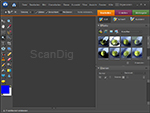
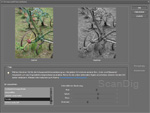
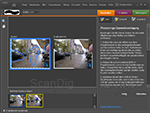

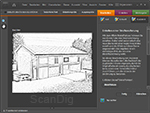

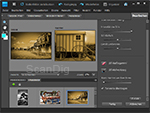
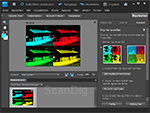
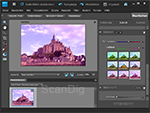

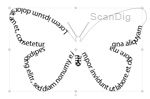
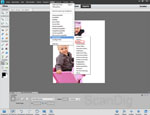

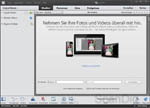



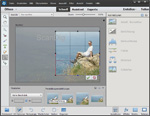
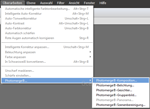

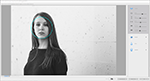


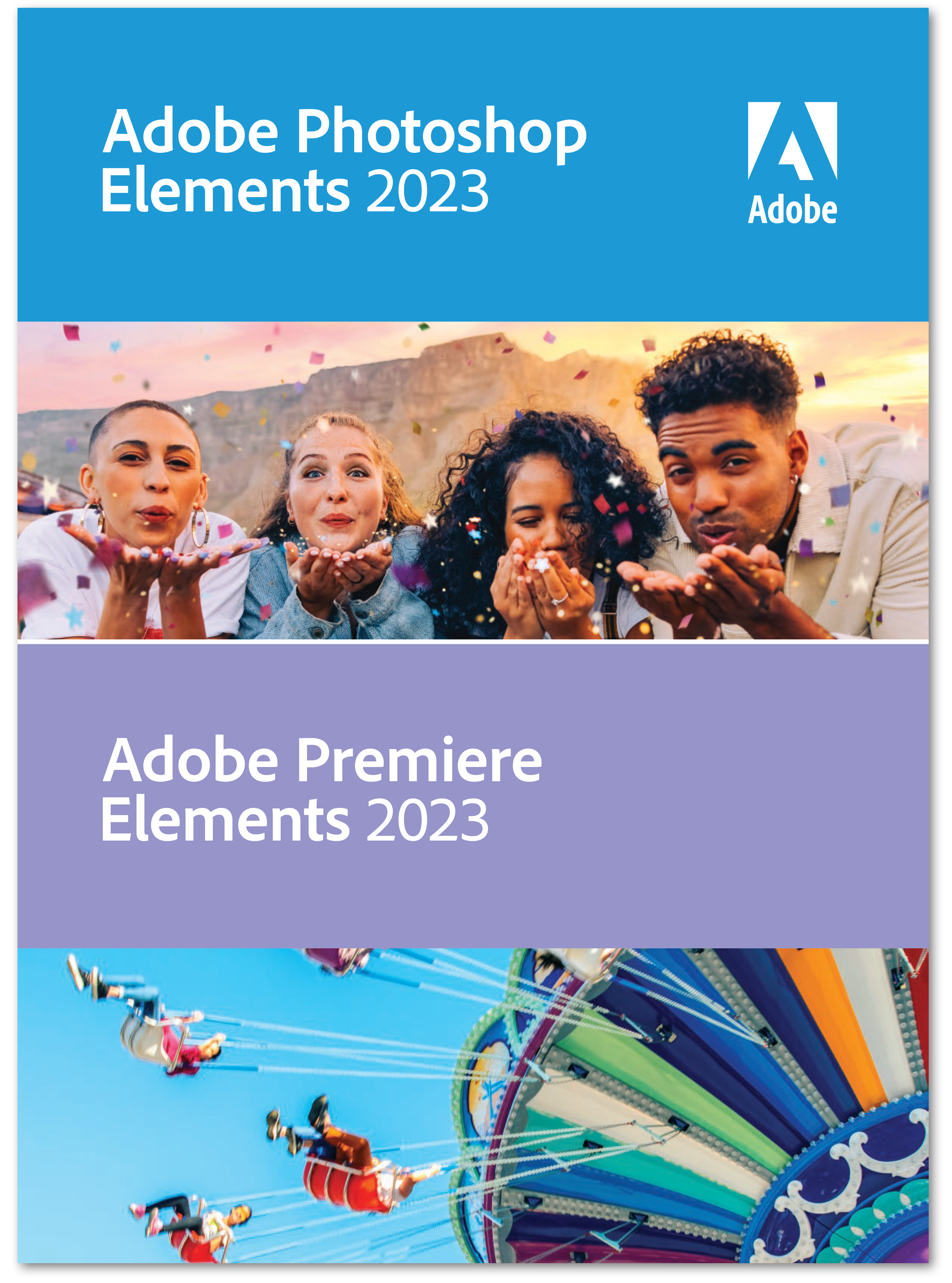

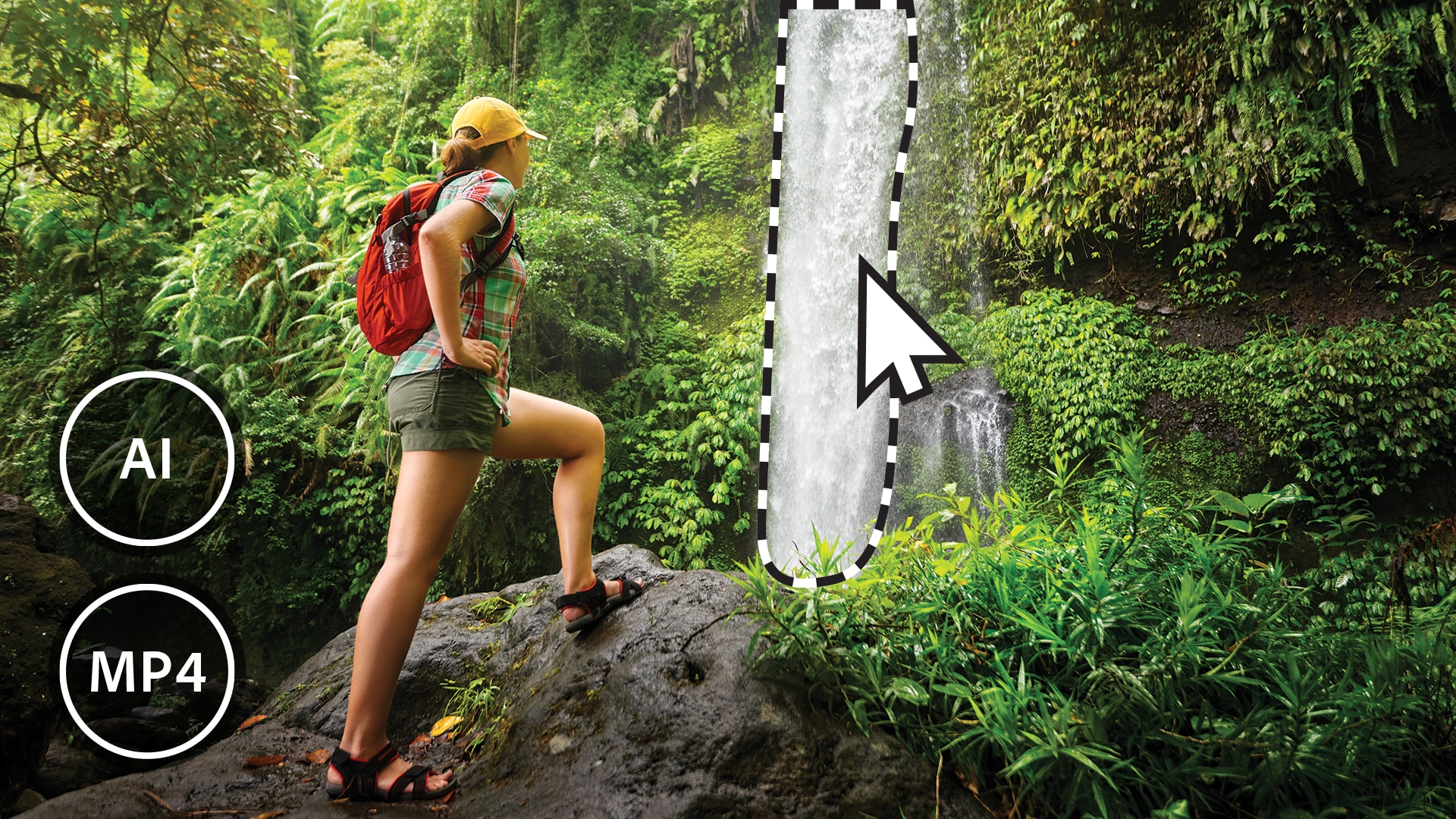


![[22:06] Jasmine, Prathyusha cerca rapidamente ed esplora le opzioni di modifica guidate](https://i.dell.com/sites/csimages/Banner_Imagery/all/pse_tile_4.jpg)